Navigon 70 PREMIUM LIVE, 70 PREMIUM, 70 LIVE, 70 PLUS, 70 EASY User Manual
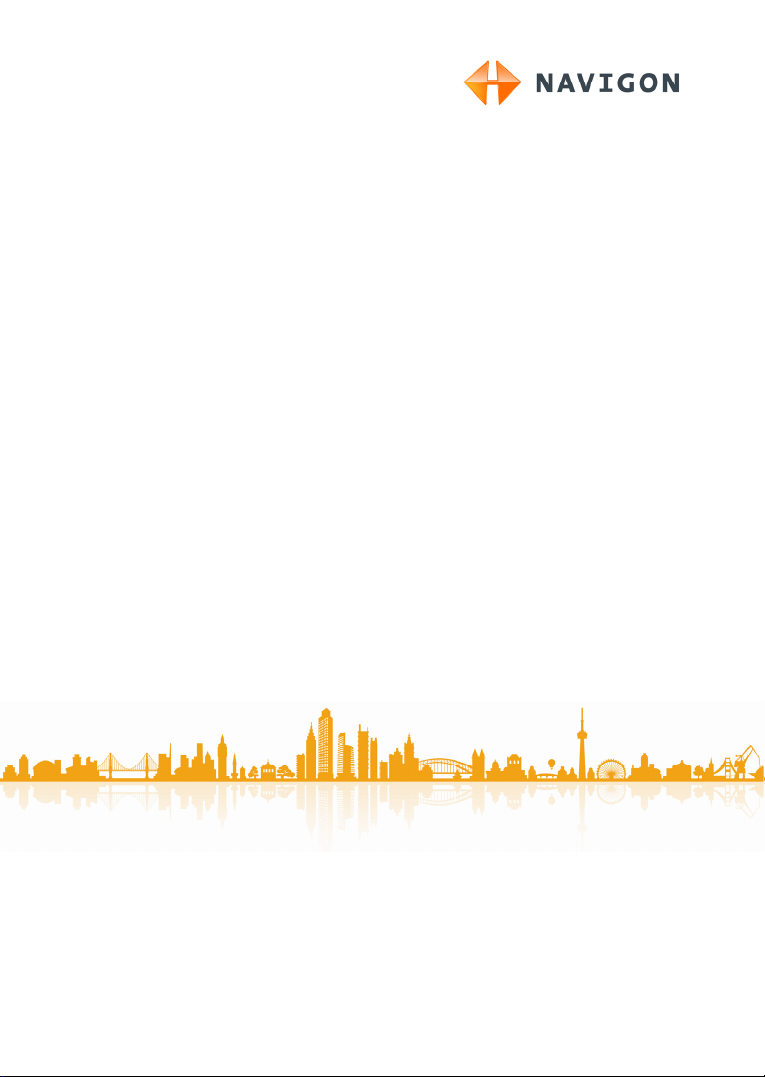
NAVIGON 70 Plus
NAVIGON 70 Premium
NAVIGON 70 Premium Live
Uporabniški priročnik
Slovenščina
Avgust 2010

Simbol prečrtanega koša za smeti na kolesih pomeni, da je treba
izdelek v Evropski uniji odstraniti na zbirališče za posebne odpadke.
To velja tako za ta izdelek kot tudi za vse dodatne dele, označene s
tem simbolom. Teh izdelkov ni dovoljeno metati med neločene
gospodinjske odpadke.
Impresum
NAVIGON AG
Schottmüllerstraße 20A
D-20251 Hamburg
Podatki in informacije v teh dokumentih so lahko predmet spreminjanja brez
predhodnega obvestila. Brez izrecnega pisnega dovoljenja družbe NAVIGON AG
nobenega dela te dokumentacije ni dovoljeno razmnoževati ali prenašati v kakršne
koli namene, na kakršen koli način ali s kakršnimi koli sredstvi, elektronsko ali
mehansko. Vsi tehnični podatki, skice itd. so zaščiteni z zakonom o avtorskih
pravicah.
© 2010, NAVIGON AG
Vse pravice so pridržane.
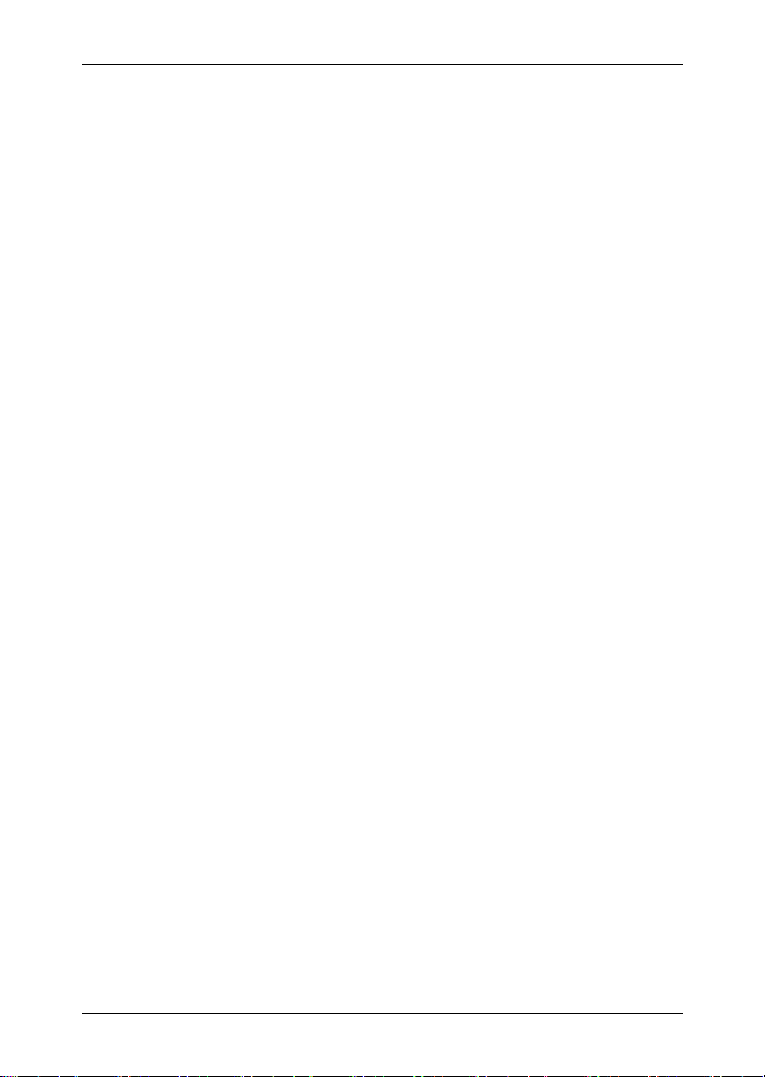
Uporabniški priročnik NAVIGON 70 Plus | 70 Premium | 70 Premium Live
Kazalo
1 Uvod...................................................................................................8
1.1 O tem priročniku......................................................................................8
1.1.1 Rabe..........................................................................................8
1.1.2 Simboli ......................................................................................8
1.2 Pravni napotki .........................................................................................8
1.2.1 Garancija...................................................................................8
1.2.2 Blagovne znamke .....................................................................9
1.3 Vprašanja o izdelku.................................................................................9
2 Preden začnete..................................................................................9
2.1 Obseg dobave.........................................................................................9
2.2 Opis navigacijske naprave ....................................................................10
2.3 Pomembni varnostni napotki.................................................................10
2.3.1 Varnostni napotki za navigacijo ..............................................10
2.3.2 Varnostni napotki za navigacijsko napravo.............................11
2.3.3 Varnostni napotki za uporabo v vozilu ....................................11
2.4 Začetek uporabe navigacijskega sistema .............................................12
2.4.1 Kartica SIM..............................................................................12
2.4.2 Namestitev navigacijskega sistema v vozilo...........................13
2.4.3 Pomnilniška kartica .................................................................15
2.5 Vklop storitev NAVIGON Live ...............................................................16
2.6 Navigiranje z GPS-om...........................................................................16
3 Vklop navigacijske naprave...........................................................17
3.1 Priročnik ................................................................................................19
3.2 Možnosti................................................................................................19
4 Upravljanje navigacijskega sistema..............................................20
4.1 Informacije.............................................................................................20
4.2 Tipkovnica programske opreme............................................................23
4.2.1 Posebne tipke .........................................................................24
4.2.2 Vnos podatkov ........................................................................25
4.3 Možnosti................................................................................................25
4.4 Meniji.....................................................................................................26
5 Glasovno krmiljenje........................................................................26
5.1 Aktiviranje glasovnega upravljanja........................................................26
5.2 Uporabi glasovno krmiljenje..................................................................27
5.3 Pomoč...................................................................................................27
5.4 Izklop glasovnega upravljanja...............................................................27
Uporabniški priročnik Kazalo III
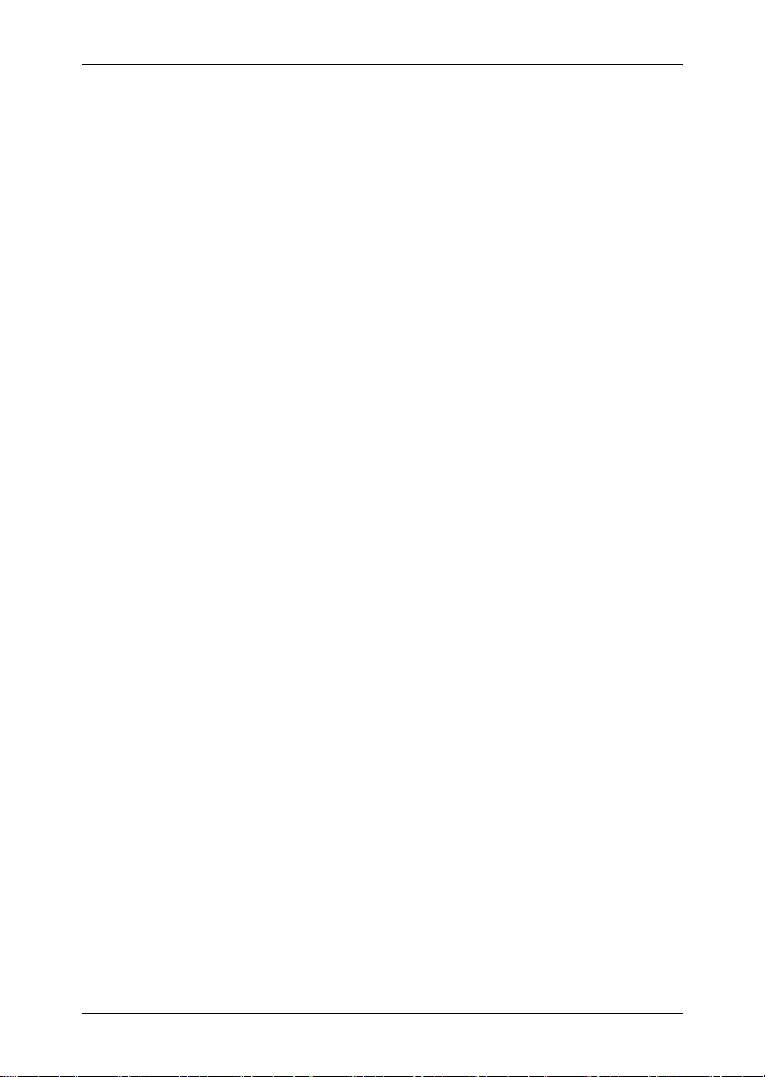
Uporabniški priročnik NAVIGON 70 Plus | 70 Premium | 70 Premium Live
5.5 Konfiguriranje glasovnega upravljanja ..................................................28
6 Navigacija ........................................................................................28
6.1 Zagon navigacijskega programa...........................................................29
6.2 Vnos cilja...............................................................................................30
6.2.1 Vnos ciljne države...................................................................31
6.2.2 Glasovni vnos cilja ..................................................................31
6.2.3 Vnos ciljnega naslova .............................................................32
6.2.4 Vnesi koordinate .....................................................................33
6.2.5 Posebni cilj..............................................................................34
6.2.6 Informacije o cilju ....................................................................39
6.2.7 Priljubljeni................................................................................39
6.2.8 Zadnji cilji ................................................................................40
6.2.9 Uvoženi naslovi: Iz Outlooka/iz interneta ................................40
6.2.10 Uvoženi naslovi iz imenika......................................................41
6.2.11 Navigiranje domov ..................................................................42
6.2.12 Določitev cilja na zemljevidu ...................................................42
6.2.13 Predogled poti.........................................................................43
6.3 Upravljanje ciljev ................................................................................... 44
6.3.1 Shranjevanje cilja....................................................................44
6.3.2 Brisanje cilja s seznama Priljubljeni ........................................45
6.3.3 Določitev domačega naslova ..................................................45
6.3.4 Sprememba domačega naslova .............................................46
6.4 Poti z etapami .......................................................................................46
6.4.1 Določitev začetne točke ..........................................................47
6.4.2 Določitev točk poti...................................................................47
6.4.3 Obdelava točk poti ..................................................................48
6.4.4 Upravljanje poti .......................................................................48
6.4.5 Nalaganje poti ali posnetka.....................................................48
6.4.6 Izračun in prikaz poti ............................................................... 49
6.4.7 Simulacija poti.........................................................................49
6.4.8 Predogled poti.........................................................................50
7 Možnosti ..........................................................................................52
8 Uporaba zemljevida ........................................................................54
8.1 Izbira navigacijskega zemljevida...........................................................54
8.2 Vrstica s stikalnimi polji .........................................................................55
8.2.1 Statična vrstica s stikalnimi polji..............................................55
8.2.2 Dinamična vrstica s stikalnimi polji..........................................55
8.3 Približevalno tipalo ................................................................................57
8.3.1 Konfiguriranje približevalnega stikala......................................57
8.4 Zemljevid v načinu Standardno.............................................................57
8.5 Zemljevid v načinu Predogled...............................................................59
8.6 Zemljevid v načinu Navigacija...............................................................60
IV Kazalo Uporabniški priročnik
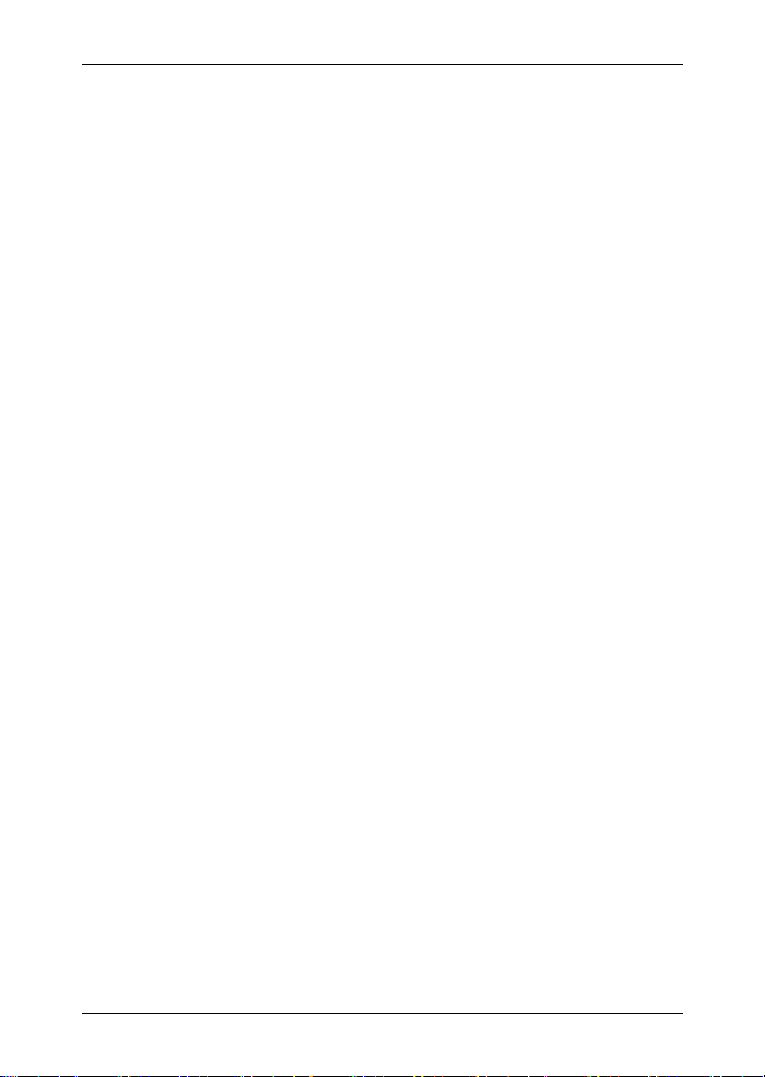
Uporabniški priročnik NAVIGON 70 Plus | 70 Premium | 70 Premium Live
8.6.1 Navigacija v načinu Vozilo ......................................................60
8.6.2 Navigacija v načinu Pešec ......................................................64
8.6.3 Navigacija v načinu Posnetek .................................................66
8.6.4 Navigacija v načinu Terenska vožnja......................................67
8.6.5 Možnosti zemljevida v načinu Navigacija................................67
8.6.6 Končanje navigacije ................................................................67
8.7 Zemljevid v načinu Poišči cilj.................................................................68
8.7.1 Uporaba načina Poišči cilj.......................................................69
9 Uporabne funkcije...........................................................................69
9.1 Profili poti ..............................................................................................69
9.1.1 Nastavitve profilov poti............................................................69
9.1.2 Osnovni profili NAVIGON........................................................70
9.1.3 Izdelava novega profila poti ....................................................71
9.1.4 Izbor profila poti ......................................................................71
9.1.5 Upravljanje profila poti ............................................................71
9.2 MyPOIs: Lastni posebni cilji .................................................................. 73
9.2.1 Izdelava lastnih ciljev ..............................................................73
9.2.2 Ikone za lastne posebne cilje..................................................74
9.2.3 POI-Import: prenos lastnih posebnih ciljev na
9.3 Posnetki zaslona...................................................................................75
9.3.1 Omogočanje posnetkov zaslona.............................................75
9.3.2 Izdelava posnetka zaslona......................................................75
9.4 Posnetki ................................................................................................75
9.5 Parkiranje v bližini cilja..........................................................................76
9.6 V bližini..................................................................................................78
9.7 MyBest POI: POI na izbrani poti ...........................................................78
9.7.1 Prikaz posebnih ciljev na poti..................................................79
9.7.2 Navigiranje do cilja..................................................................80
9.7.3 Določitev kategorij...................................................................80
9.8 NAVIGON Sightseeing..........................................................................81
9.9 Poti za ogled znamenitosti .................................................................... 82
9.10 Pomoč v sili...........................................................................................84
9.11 Shranjevanje GPS-položaj, trenutnega položaja ..................................85
9.12 Blokiraj ..................................................................................................85
9.13 Opis poti................................................................................................86
9.14 TMC (Prometnih informacij) ..................................................................87
9.14.1 Predogled TMC.......................................................................87
9.14.2 Prikaz prometnih sporočil........................................................89
9.14.3 Podroben prikaz posameznih sporočil ....................................90
9.14.4 Nastavitve TMC.......................................................................90
navigacijsko napravo ..............................................................
74
Uporabniški priročnik Kazalo V
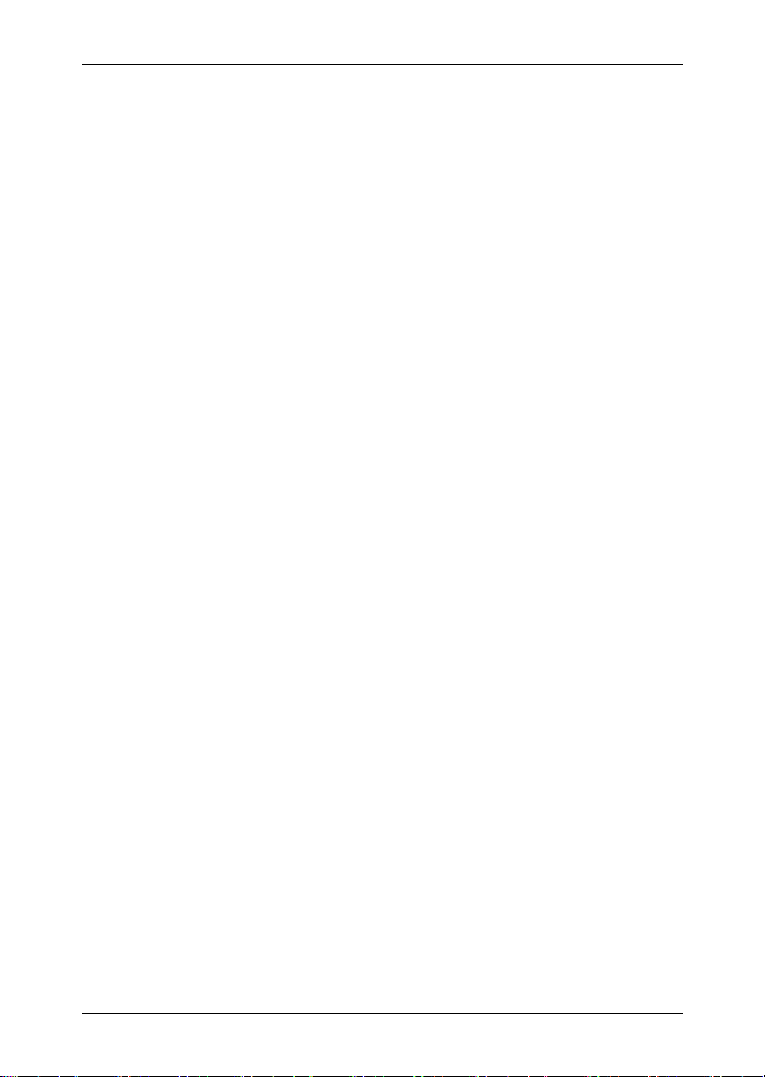
Uporabniški priročnik NAVIGON 70 Plus | 70 Premium | 70 Premium Live
9.15 Dnevnik voženj......................................................................................91
10 Prostoročni modul..........................................................................92
10.1 Povezava z mobilnim telefonom ...........................................................94
10.1.1 Iskanje in seznanjanje naprav Bluetooth ................................94
10.1.2 Seznanjanje z mobilnega telefona ..........................................96
10.1.3 Povezovanje naprave .............................................................96
10.1.4 Aktiviranje mobilnega telefona ................................................98
10.1.5 Brisanje naprave ..................................................................... 98
10.1.6 Uvozi imenik............................................................................98
10.1.7 Uvozi pretekle klice ...............................................................100
10.2 Sprejemanje klica................................................................................100
10.3 Sprejemanje SMS-sporočil..................................................................100
10.4 Klicanje................................................................................................101
10.4.1 Klicanje z glasovno izbiro......................................................101
10.4.2 Vnos telefonske številke .......................................................102
10.4.3 Klicanje s hitro tipko ..............................................................102
10.4.4 Klicanje stika iz imenika ........................................................103
10.4.5 Klicanje ene zadnje klicanih številk.......................................103
10.4.6 Prevzem pogovora z mobilnega telefona..............................104
10.5 Med pogovorom ..................................................................................104
10.5.1 Priklic navigacijske aplikacije v ospredje ..............................104
10.5.2 Vnos številk...........................................................................104
10.5.3 Izklop zvoka mikrofona .........................................................104
10.5.4 Prenos pogovora na mobilni telefon .....................................104
10.5.5 Končanje pogovora ............................................................... 105
10.6 Uporabne funkcije ...............................................................................105
10.6.1 Navigiranje do stika v imeniku ..............................................105
10.6.2 Odpiranje poštnega nabiralnika ............................................105
10.7 Konfiguriranje modula za prostoročno telefoniranje............................106
10.7.1 Hitri klic..................................................................................106
10.7.2 Nastavitve .............................................................................106
11 Navigon Live..................................................................................107
11.1.1 Stroški ...................................................................................108
11.2 Uporaba storitev NAVIGON Live.........................................................109
11.2.1 Vreme....................................................................................109
11.2.2 Parkiranje..............................................................................110
11.2.3 Gorivo....................................................................................111
11.2.4 Google Local Search ............................................................112
11.2.5 Dogodki.................................................................................113
11.2.6 Prometnih informacij .............................................................116
11.3 Konfiguriranje storitev NAVIGON Live ................................................116
11.4 Prikaz stanja........................................................................................117
VI Kazalo Uporabniški priročnik
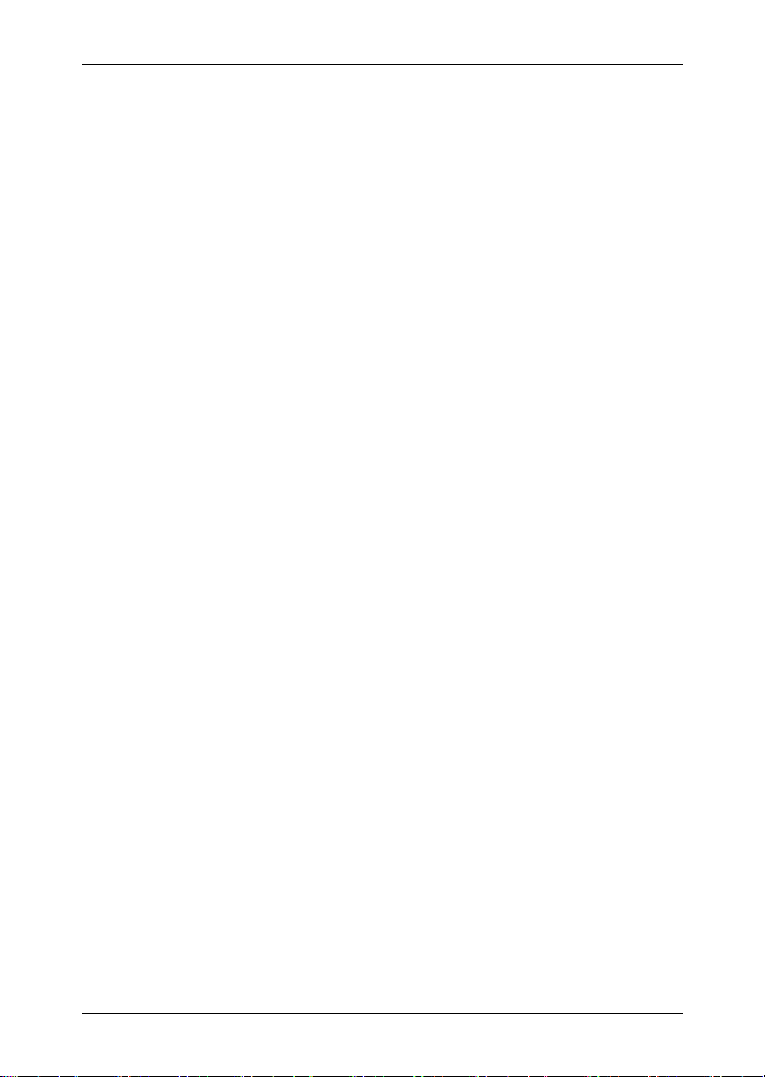
Uporabniški priročnik NAVIGON 70 Plus | 70 Premium | 70 Premium Live
12 Konfiguriranje navigacijskega sistema.......................................117
13 Dodatek..........................................................................................119
13.1 Tehnični podatki navigacijske naprave ...............................................119
13.2 Licenčna določila za NAVIGON ..........................................................120
13.3 Izjava o skladnosti...............................................................................123
14 Odpravljanje napak.......................................................................123
15 Besedno kazalo.............................................................................127
Uporabniški priročnik Kazalo VII
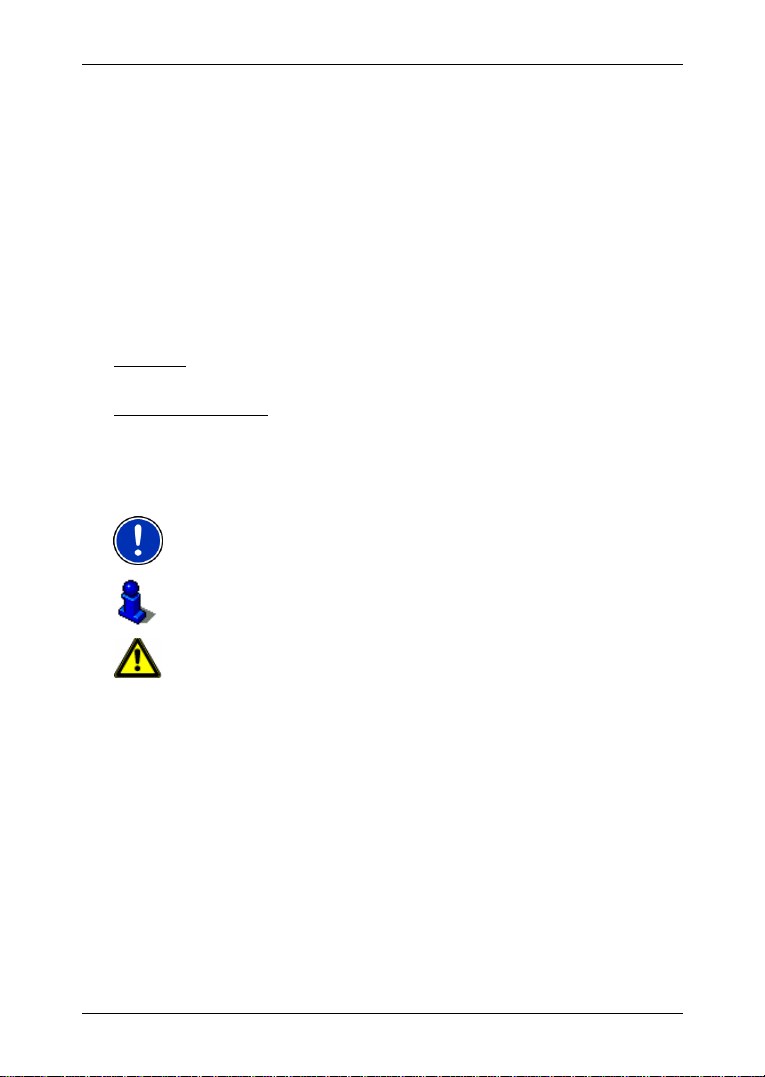
Uporabniški priročnik NAVIGON 70 Plus | 70 Premium | 70 Premium Live
1 Uvod
1.1 O tem priročniku
1.1.1 Rabe
Zaradi boljše čitljivosti in razumljivosti so v tem priročniku uporabljene
naslednje vrste pisav:
Poudarjeno in poševno: oznake izdelkov.
V
ELIKE TISKANE ČRKE: imena oken in pogovornih oken.
Poudarjeno: poudarek pomembnih delov besedila.
Podčrtano
Podčrtano in poševno
1.1.2 Simboli
: oznake stikalnih površin, vnosnih polj in drugih
elementov na uporabniški površini.
: oznake upravljalnih elementov navigacijske
naprave.
Naslednji simboli nakazujejo določene dele besedila:
Napotki ali nasveti za uporabo programske opreme
Dodatne informacije in razlage
Opozorila
1.2 Pravni napotki
1.2.1 Garancija
Pridržujemo si pravico do vsebinskih sprememb dokumentacije in
programske opreme brez predhodnega obvestila. Družba
NAVIGON AG ne prevzema nobene odgovornosti za pravilnost vsebine
ali škodo, nastalo zaradi uporabe tega priročnika.
Hvaležni vam bomo za opozorila na napake ali predloge za izboljšave,
da vam bomo v prihodnje lahko ponudili še boljše izdelke.
- 8 - Uvod

Uporabniški priročnik NAVIGON 70 Plus | 70 Premium | 70 Premium Live
1.2.2 Blagovne znamke
Za vse znamke in blagovne znamke, imenovane v tem priročniku in
zaščitene s strani tretje osebe, veljajo neomejena določila veljavnega
zakona o blagovnih znamkah in lastninske pravice zadevnega
registriranega lastnika. Vse opisane blagovne znamke, trgovska imena
ali imena družb so ali so lahko blagovne znamke ali registrirane
blagovne znamke zgoraj omenjenih lastnikov. Vse pravice, ki tukaj niso
izrecno odobrene, so pridržane.
Če pri blagovnih znamkah v tem priročniku manjka eksplicitna oznaka,
iz tega ni mogoče sklepati, da ime ni zaščiteno s pravicami tretje osebe.
► Microsoft, Outlook, Excel in Windows so zaščitene blagovne
znamke družbe Microsoft Corporation.
► NAVIGON je zaščitena blagovna znamka družbe NAVIGON AG.
1.3 Vprašanja o izdelku
Imate vprašanja o izdelku? Obiščite našo spletno stran
www.navigon.com in kliknite "Služba za stranke". Tukaj boste našli
rubriko s pogosto zastavljenimi vprašanji (FAQ Center) in izvedeli, kako
lahko z nami stopite v stik po telefonu ali elektronski pošti.
2 Preden začnete
2.1 Obseg dobave
Preverite popolnost pošiljke. Če pošiljka ni popolna, se takoj obrnite na
prodajalca, pri katerem ste izdelek kupili.
Izdelek, ki ste ga kupili, vključuje:
► Navigacijsko napravo
► dizajnersko držalo za v avtomobil
► napajalni kabel za v avto (napajalnik 10-24V za cigaretni vžigalnik)
z vgrajeno TMC-anteno
► USB-kabel
► navodila za montažo s slikami
► Samo NAVIGON 70 Premium Live:
► Nosilec kartice SIM. Nosilec kartice je prilepljen v zloženki in ga
lahko preprosto odstranite. Kartica SIM je že odstranjena.
► Kartica SIM (je že vstavljena v navigacijsko napravo)
Napotek: Nosilec kartice SIM dobro shranite! Potrebovali boste namreč
na njem odtisnjene podatke, če boste kdaj potrebovali pomoč tehnične
službe NAVIGON.
Preden začnete - 9 -

Uporabniški priročnik NAVIGON 70 Plus | 70 Premium | 70 Premium Live
2.2 Opis navigacijske naprave
1
Zaslon na dotik
2
3
4
5
6
7
Vklop/izklop
Mikrofon
Reža za pomnilniško kartico microSD
Mini USB-vtičnica za USB-kabel / napajalnik
Ponastavitev
LED-lučka
2.3 Pomembni varnostni napotki
V vašem interesu je, da si pred začetkom uporabe navigacijskega
sistema skrbno preberete naslednje varnostne napotke in opozorila.
2.3.1 Varnostni napotki za navigacijo
Navigacijski sistem uporabljate na lastno odgovornost.Navigacijski
sistem uporabljate na lastno odgovornost.
Pozor! Zaradi lastne zaščite in zaščite drugih pred nesrečami
navigacijske naprave ne upravljajte med vožnjo.
Pozor! Na zaslon glejte samo, ko ste v varni prometni situaciji!
- 10 - Preden začnete
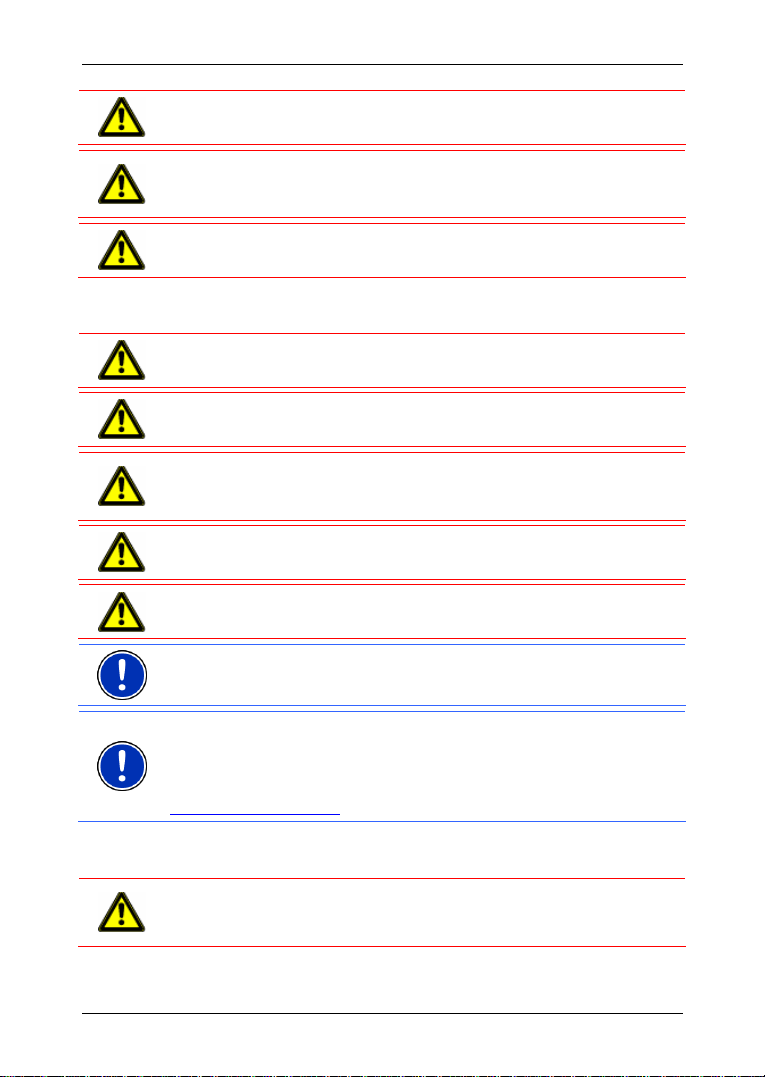
Uporabniški priročnik NAVIGON 70 Plus | 70 Premium | 70 Premium Live
Pozor! Cestna signalizacija in prometni znaki imajo prednost pred
navodili navigacijskega sistema.
Pozor! Sledite navodilom navigacijskega sistema samo, če okoliščine
in prometna pravila to omogočajo. Navigacijski sistem vas bo pripeljal
na cilj, tudi če boste morali zaviti s prvotno z izračunane poti.
Pozor! Pred vsako vožnjo preverite, ali je držalo čvrsto pritrjeno.
2.3.2 Varnostni napotki za navigacijsko napravo
Pozor! Napravo zaščitite pred vlago. Naprava ni vodotesna in
vodoodporna.
Pozor! Pod nobenimi pogoji ne odpirajte ohišja navigacijske naprave.
Pozor! Navigacijske naprave ne izpostavljajte prekomerni vročini ali
mrazu. Vročina ali mraz lahko napravo poškoduje ali vpliva na
delovanje njenih funkcij. (Glejte "
Pozor! Vtiča ne iztikajte iz vtičnice tako, da ga držite za kabel. Napravo
lahko tako poškodujete ali uničite.
Pozor! Navigacijske naprave ne izpostavljajte močnim temperaturnim
nihanjem. To lahko povzroči nastanek kondenzata.
Napotek: Ne prepogibajte kabla. Pazite, da ga ostri predmeti ne morejo
poškodovati.
Napotek: Ustvarite varnostno kopijo podatkov v notranjem pomnilniku
navigacijske naprave.
To lahko zelo enostavno naredite s programsko opremo
NAVIGON Fresh, ki jo lahko brezplačno prenesete s spletne strani
www.navigon.com/fresh.
Tehnični podatki" na strani 119)
2.3.3 Varnostni napotki za uporabo v vozilu
Pozor! Držalo pritrdite tako, da bo imel voznik dober pogled na
navigacijsko napravo in jo bo lahko enostavno upravljal. Naprava ne
sme ovirati voznikovega pogleda na promet.
Preden začnete - 11 -

Uporabniški priročnik NAVIGON 70 Plus | 70 Premium | 70 Premium Live
Pozor! Držala ne pritrdite na območje delovanja zračnih blazin.
Pozor! Za neovirano upravljanje vozila držala ne pritrdite preblizu
volana ali drugega upravljalnega elementa.
Pozor! Pri namestitvi držala pazite, da ta v primeru nesreče ne
predstavlja varnostnega tveganja.
Pozor! Kabla ne položite v neposredno bližino naprav za zagotavljanje
varnosti in napajalnih vodov.
Pozor! Pred vsako vožnjo preverite, ali je držalo čvrsto pritrjeno. S
časom lahko pritrdilni priseski popustijo.
Pozor! Po namestitvi preverite vse naprave za zagotavljanje varnosti v
vozilu.
Pozor! Napajalni kabel za v avto lahko priključite samo v vžigalnik, ki
deluje z napetostjo 10-24V.
Pozor! Izvlecite vtič napajalnega kabla za v avto iz vžigalnika, ko vozilo
ugasnete. Napajalnik, ki je v kablu, nenehno porablja manjšo količino
toka in lahko izprazni akumulator vozila.
2.4 Začetek uporabe navigacijskega sistema
2.4.1 Kartica SIM
To poglavje si preberite samo, če imate navigacijsko napravo
NAVIGON 70 Premium Live.
- 12 - Preden začnete
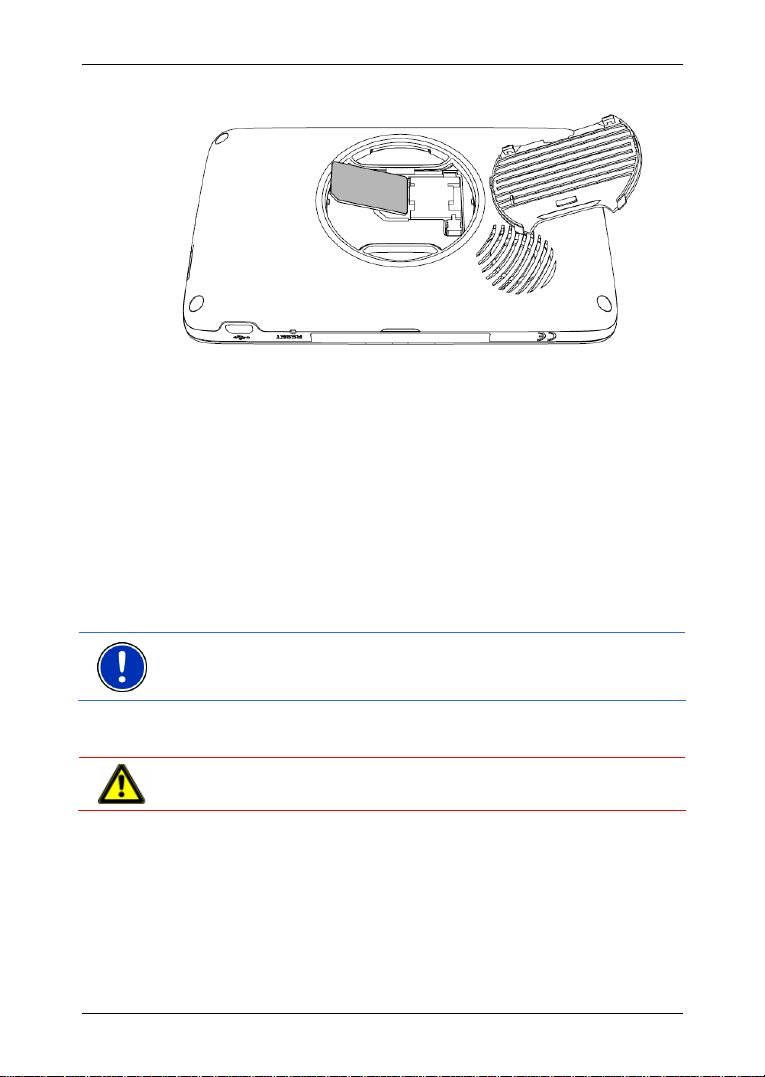
Uporabniški priročnik NAVIGON 70 Plus | 70 Premium | 70 Premium Live
Kartico SIM vstavite na zadnji strani pod pokrovom na sredini naprave.
1. Izklopite navigacijsko napravo.
2. Noht vstavite v utor na zgornji strani pokrova.
3. Odstranite pokrov naprave.
4. Odlomite kartico SIM iz nosilca kartice SIM. Nosilec kartice je
prilepljen v zloženki in ga lahko preprosto odstranite.
5. Vstavite kartico SIM, kot je prikazano na sliki.
6. Najprej vstavite oba spodnja jezička pokrova.
7. Nato pritisnite na zgornji del pokrova, da bosta zgornja jezička
zaskočila.
8. Pritisnite pokrov čvrsto na napravo, dokler na vseh vogalih ne
zaskoči.
Kartico SIM odstranite v obratnem vrstnem redu.
Napotek: Če pokrov ne zaskoči pravilno, morda ne bo mogoče
vzpostaviti povezave s strežnikom NAVIGON. V tem primeru storitve
NAVIGON Live niso na voljo.
2.4.2 Namestitev navigacijskega sistema v vozilo
Pozor! Obvezno upoštevajte vse varnostne napotke v poglavju
"
Pomembni varnostni napotki" na strani 10.
Preden začnete - 13 -
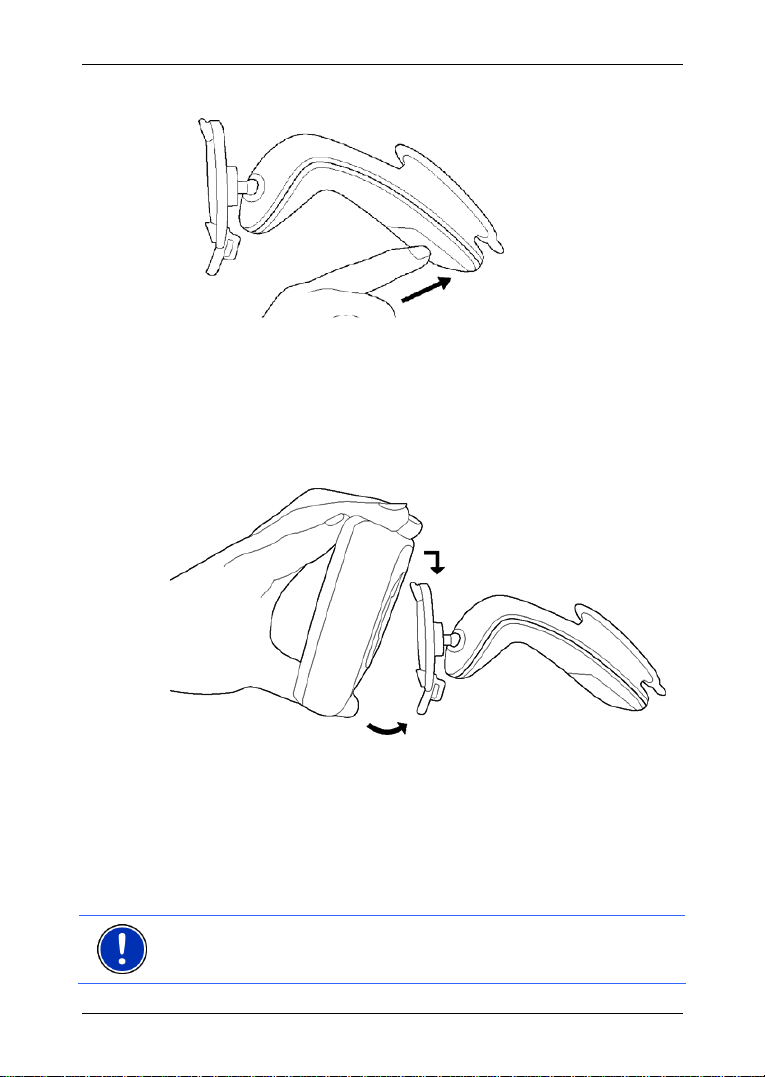
Uporabniški priročnik NAVIGON 70 Plus | 70 Premium | 70 Premium Live
Pritrditev držala
1. Očistite prisesek in mesto na vetrobranskem steklu, kjer želite
namestiti držalo. Oba morata biti suha, čista in nemastna.
2. Odprite ročico pri prisesku držala, kolikor gre.
3. Namestite držalo s priseskom na vetrobransko steklo.
4. Potisnite ročico v smeri vetrobranskega stekla.
Vstavljanje navigacijske naprave v držalo
Na zadnji strani navigacijske naprave je krog z dvema odprtinama.
1. Zgornji jeziček držala vstavite v zgornji utor navigacijske naprave.
(Glejte sliko)
2. Nato napravo potisnite v držalo, da se zaskoči.
Napajanje navigacijske naprave
V obsegu dobave navigacijske naprave je napajalni kabel za v avto, s
katerim lahko prek vžigalnika v avtu napajate navigacijsko napravo.
Napotek: Uporabljajte samo napajalni kabel, priložen navigacijski
napravi, ali podoben model znamke NAVIGON! Če uporabite drug
napajalni kabel, storitve NAVIGON Live morda ne bodo na voljo.
- 14 - Preden začnete
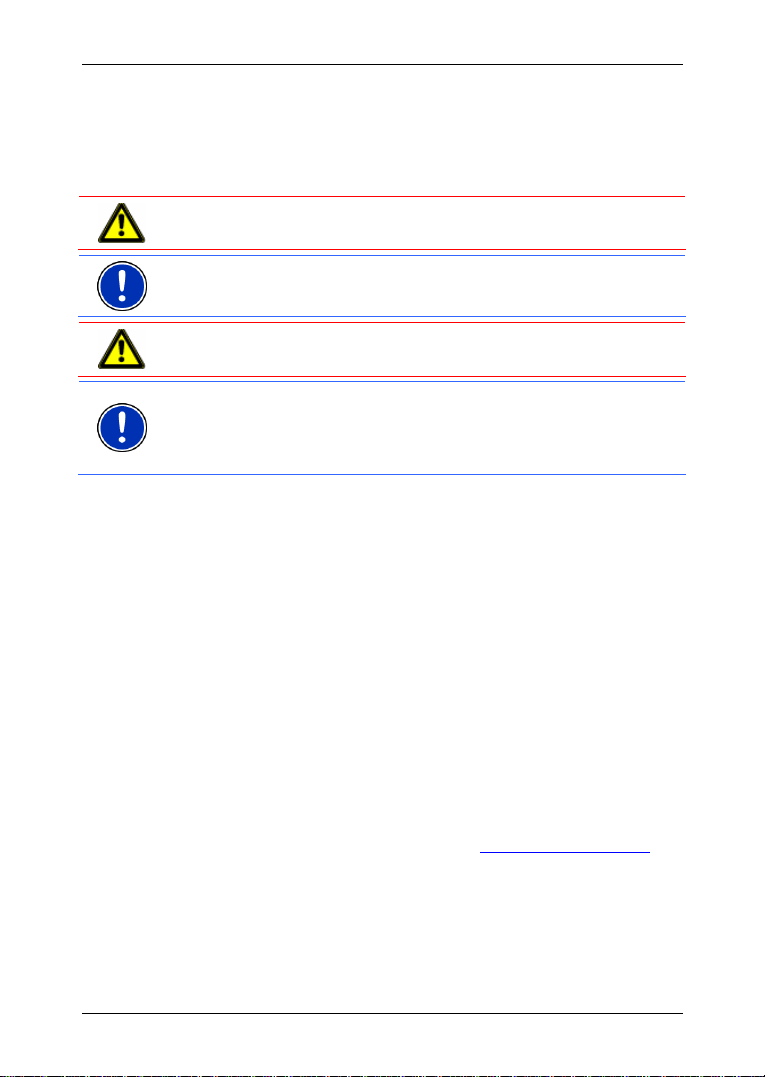
Uporabniški priročnik NAVIGON 70 Plus | 70 Premium | 70 Premium Live
► Priključite napajalni kabel v vžigalnik vozila in nato v mini USB-
vtičnico navigacijske naprave.
Med napajanjem LED-lučka na spodnji strani navigacijske naprave sveti
oranžno.
Ko je baterija popolnoma napolnjena, LED-lučka zasveti zeleno.
Pozor! Napajalni kabel za v avto lahko priključite samo v vžigalnik, ki
deluje z napetostjo 10-24V.
Napotek: Vstavite USB-vtič čvrsto v ustrezno USB-vtičnico!
Pozor! Obvezno upoštevajte vse varnostne napotke v poglavju
Pomembni varnostni napotki" na strani 10.
"
Napotek: Čas polnjenja pri prazni bateriji za večkratno polnjenje znaša
približno 3 ur.
Čas delovanja pri polni bateriji je približno 3 ure, odvisno od
konfiguracije naprave.
TMC-antena
Navigacijska naprava ima vgrajen TMC-sprejemnik. TMC-antena je
vgrajena v napajalni kabel za v avto. Takoj, ko priključite napajalni
kabel, lahko naprava sprejema aktualne prometne informacije. Po
potrebi lahko dinamično spremeni pot, da se na primer izognete gneči
na cesti.
2.4.3 Pomnilniška kartica
Za uporabo navigacijskega sistema ne potrebujete pomnilniške kartice,
ker so vsi podatki, potrebni za navigacijo, shranjeni na notranjem
pomnilniku naprave.
Če navigacijski sistem z USB-kablom priključite na svoj računalnik, bo
notranji pomnilnik zaznan kot pogon "NAVIGON". Vtično mesto za
pomnilniško kartico pa računalnik zazna kot pogon NAVIGON SD.
Zavarovanje podatkov, posodobitev programske opreme in
posodabljanje navigacijskih zemljevidov lahko izvedete hitro in udobno
s pomočjo programske opreme NAVIGON Fresh, ki jo lahko
brezplačno prenesete z naše spletne strani
Če naložite dodatne navigacijske zemljevide, vendar na notranjem
pomnilniku navigacijske naprave ni več dovolj prostora, lahko te
zemljevide shranite tudi na pomnilniško kartico, ki jo vstavite v napravo.
Navigacijski sistem lahko uporablja navigacijske zemljevide iz obeh
pomnilnikov.
Preden začnete - 15 -
www.navigon.com/fresh.
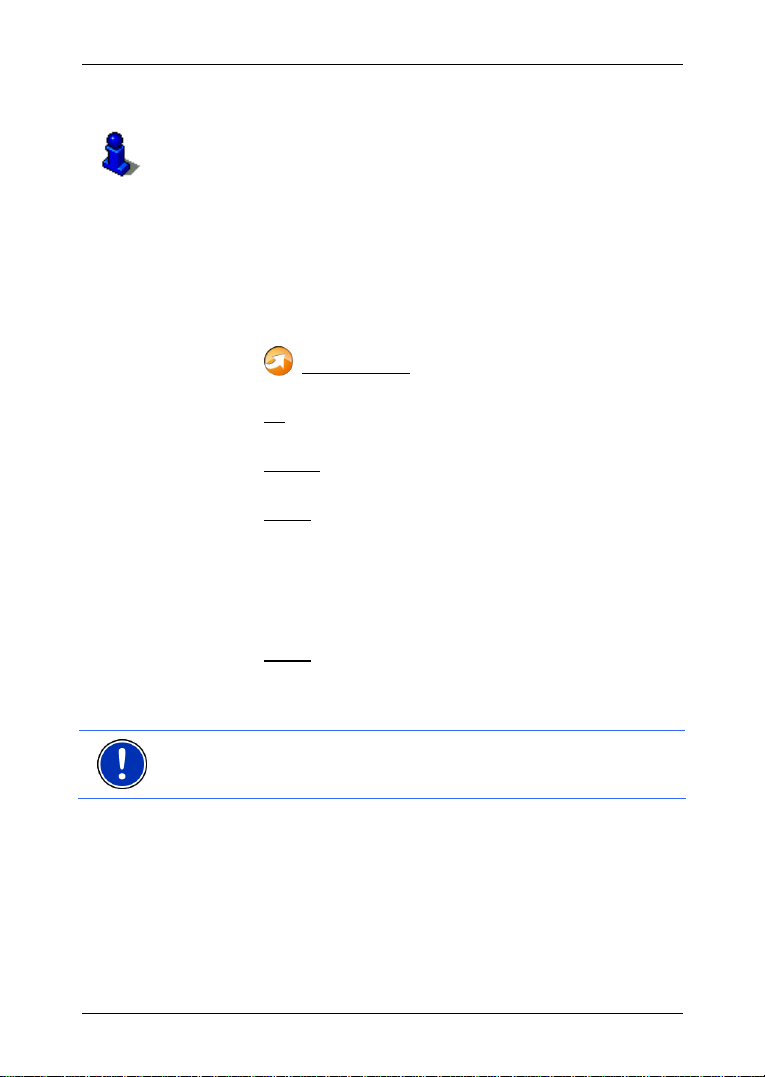
Uporabniški priročnik NAVIGON 70 Plus | 70 Premium | 70 Premium Live
2.5 Vklop storitev NAVIGON Live
To poglavje si preberite samo, če imate navigacijsko napravo
NAVIGON 70 Premium Live.
Pred prvo uporabo morate aktivirati storitve NAVIGON Live. (Glejte
Stroški" na strani 108)
"
Vstavili ste kartico SIM.
Pred seboj imate zloženko z aktivacijsko kodo, ki je priložena modulu
NAVIGON Live.
1. Vklopite navigacijsko napravo.
Odpre se okno N
2. Pritisnite
Vprašani boste, ali želite aktivirati storitve NAVIGON Live.
3. Pritisnite Da
4. Vnesite aktivacijsko kodo.
5. Pritisnite Aktiviraj
Storitve NAVIGON Live so sedaj aktivirane.
6. Pritisnite V redu
Prikaže se naslednje sporočilo: "Anonimno prenašate t. i. 'Floating
Car Data' na NAVIGON. Analiza teh podatkov pomaga pri
natančnejšem izračunu časov prihoda ter hitrejšemu prepoznavanju
gneč na cesti, tako da se jim lahko izognete. Iz podatkov niso
razvidni vaši osebni podatki. Če se ne strinjate, nastavite nastavitev
'Izboljšanje zaznavanja gneče' na 'Ne'."
7. Pritisnite V redu
Odpre se okno N
funkcij vaše navigacijske naprave in do vseh razpoložljivih storitev
NAVIGON Live.
Napotek: Tudi po aktivaciji storitve NAVIGON Live za določen kraj
(npr. Gorivo ali Dogodki v bližini) delujejo le, če ima navigacijska
naprava GPS-sprejem in lahko določi vaš položaj.
AVIGACIJA.
(NAVIGON Live).
.
.
.
.
AVIGACIJA. Od tukaj lahko sedaj dostopate do vseh
2.6 Navigiranje z GPS-om
GPS (sistem globalnega določanja položaja) temelji na skupno najmanj
24 satelitih, ki krožijo okoli Zemlje in pri tem nenehno oddajajo
informacije o svojem položaju in času. Te informacije sprejema GPSsprejemnik in iz različnih podatkov o položaju in času različnih satelitov
izračuna lasten geografski položaj.
- 16 - Preden začnete
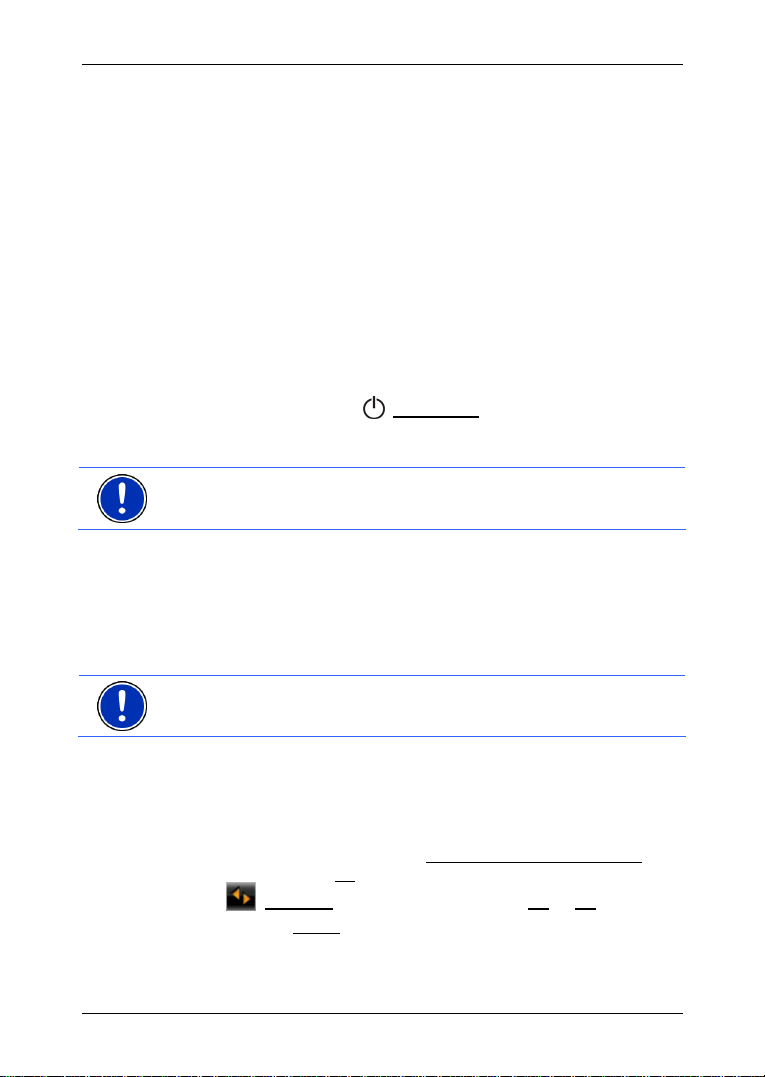
Uporabniški priročnik NAVIGON 70 Plus | 70 Premium | 70 Premium Live
Za dovolj natančno določitev položaja so potrebni podatki najmanj treh
satelitov. S podatki štirih ali več satelitov je mogoče določiti tudi
nadmorsko višino. Določitev položaja je možna do tri metre natančno.
Ko navigacijski sistem določi vaš položaj, le-tega lahko uporabite kot
izhodiščno točko za izračun poti.
Kartografski material v vaši navigacijski napravi vsebuje geografske
koordinate vseh digitalno zajetih posebnih ciljev, ulic in krajev.
Navigacijska naprava lahko zato izračuna pot od izhodiščne do ciljne
točke.
Izračun trenutnega položaja in njegovega prikaza na zemljevidu se
izvaja približno enkrat na sekundo. Tako lahko na zemljevidu ves čas
spremljate, kje se premikate.
3 Vklop navigacijske naprave
► Pritisnite in držite tipko (Vklop/izklop) tako dolgo, dokler se
naprava ne vklopi.
Odpre se okno N
Napotek: Da ste napravo znova zagnali, prepoznate tako, da zaslon na
kratko belo zabliska.
Ko navigacijski sistem prvič vklopite, boste pozvani k izvedbi naslednjih
nastavitev:
► jezika, v katerem želite uporabljati programsko opremo;
► dolžinske enote za razdalje;
► časovnega formata;
► formata datuma.
AVIGACIJA.
Napotek: Ob prvem zagonu navigacijske aplikacije se bo odprlo
nastavitveno okno N
Demonstracijski način je predviden za predstavitev izdelka, če
AČIN DEMONSTRACIJE.
GPS-sprejem ni mogoč.
Ko je demonstracijski način aktiven, navigiranje ni mogoče! V
demonstracijskem načinu se simulira samo ena navigacija do
sredine vnesenega cilja.
► Zagotovite, da je nastavitev Zaženi v načinu demonstracije
nastavljena na Ne
. Po potrebi se dotaknite polja
(Spremeni), da prestavite nastavite iz Da na Ne.
► Pritisnite V redu.
Vklop navigacijske naprave - 17 -
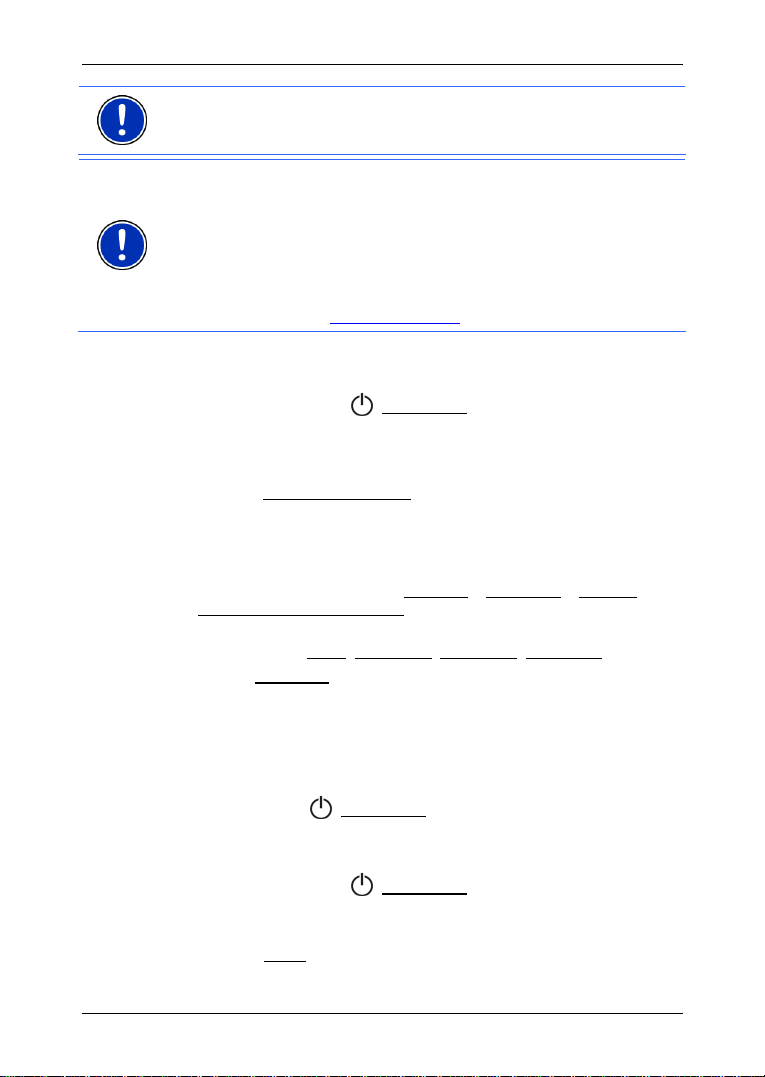
Uporabniški priročnik NAVIGON 70 Plus | 70 Premium | 70 Premium Live
Napotek: Kako izključiti demonstracijski način, je opisano v
"
Odpravljanje napak", odsek "Nehote sem aktiviral demonstracijski
način", stran
124.
Napotek: Če navigacijskega sistema zelo dolgo niste uporabljali, se je
baterija morda popolnoma izpraznila.
Če navigacijsko napravo priključite na priložen napajalni kabel za v
avto, lahko napravo vključite tudi, če je baterija prazna. Če uporabite
drug napajalni kabel ali napravo priključite na osebni računalnik, se bo
morala najprej nekaj minut polniti, preden jo boste lahko vključili.
Polnilnik in drugo dodatno opremo lahko dobite v spletni trgovini
NAVIGON na naslovu
www.navigon.com ali v specializirani trgovini.
Preklop navigacijske naprave v stanje pripravljenosti
► Kratko pritisnite tipko (Vklop/izklop) (največ 1 sekundo).
Prikaže se sporočilo, da se bo naprava čez nekaj sekund preklopila
v stanje pripravljenosti.
► Počakajte, dokler se naprava ne preklopi v stanje pripravljenosti ali
pritisnite Stanje pripravljenosti
Samod. stanje pripravljenosti
Navigacijsko napravo lahko nastavite tako, da se samodejno preklopi v
stanje pripravljenosti, če je ne uporabljate.
► V oknu NAVIGACIJA pritisnite Možnosti > Nastavitve > Splošno >
Samod. stanje pripravljenosti
► Vnesite, po kolikšnem času se naj naprava preklopi v stanje
pripravljenosti (Nikoli
► Izberite Izpad toka, če želite napravo preklopiti v stanje
, Po 10 min., Po 20 min., Po 30 min.).
pripravljenosti v primeru prekinitve zunanjega napajanja. Takoj, ko
jo znova priklopite na zunanje napajanje, se bo naprava samodejno
vklopila.
.
.
Izklop navigacijske naprave
► Pritiskajte tipko (Vklop/izklop), dokler se naprava ne izklopi
(pribl. 10 sekund).
- ali -
1. Kratko pritisnite tipko
Prikaže se sporočilo, da se bo naprava čez nekaj sekund preklopila
v stanje pripravljenosti.
2. Pritisnite Izklop
- 18 - Vklop navigacijske naprave
.
(Vklop/izklop) (največ 1 sekundo).
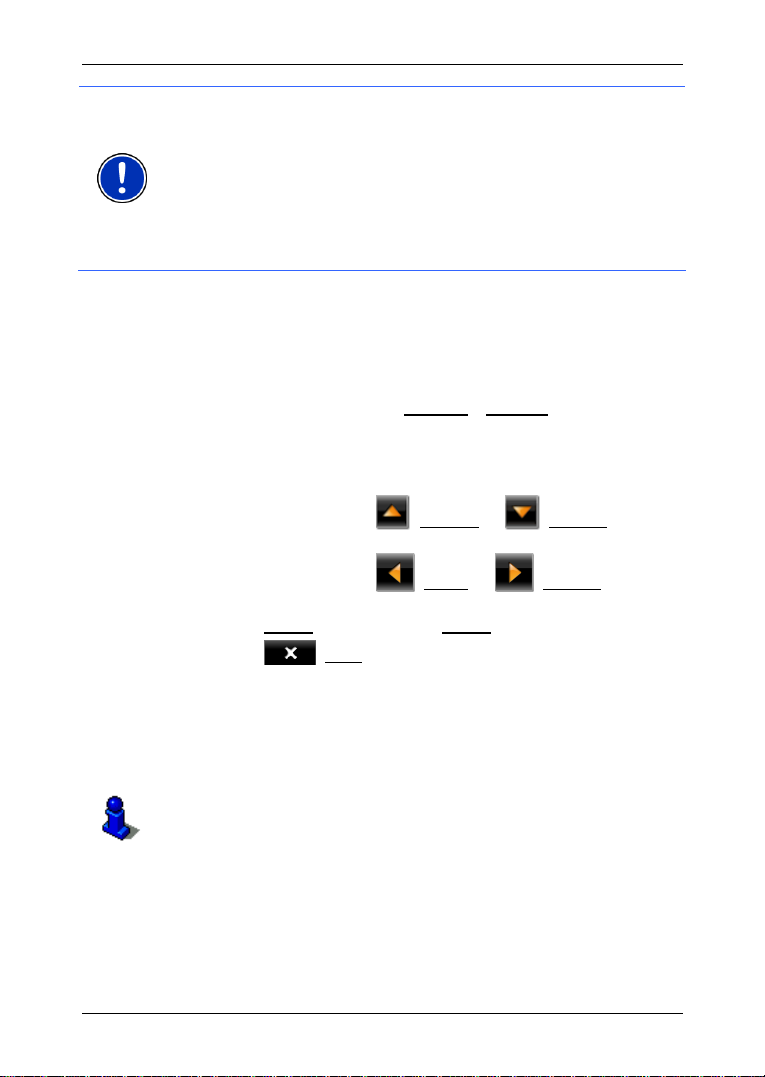
Uporabniški priročnik NAVIGON 70 Plus | 70 Premium | 70 Premium Live
Napotek: Če navigacijsko napravo preklopite v stanje pripravljenosti, se
bo ob naslednjem vklopu odprla zelo hitro in odprlo se bo isto okno, ki
je bilo aktivno ob izklopu. Naprava v stanju pripravljenosti porabi veliko
manj energije. Glede na stanje polnosti se lahko akumulator izprazni po
nekaj dneh ali tednih.
Če napravo izklopite, ne bo porabljala nobene energije. Preden se bo
baterija izpraznila, lahko traja nekaj mesecev. Pri ponovnem vklopu se
bo naprava ponovno zagnala, kar lahko traja nekaj časa (približno
30 sekund). Vaše nastavitve in shranjeni cilji ter poti se ohranijo.
3.1 Priročnik
V navigacijski napravi je shranjen izvleček iz tega priročnika, v katerem
so opisane najpomembnejše funkcije navigacijske programske opreme.
Priročnik odprete kot sledi:
1. V oknu N
Odpre se okno K
2. Dotaknite se imena poglavja, ki ga želite prebrati.
Prikaže se vsebina poglavja.
AVIGACIJA pritisnite Možnosti > Priročnik.
AZALO.
S stikalnima površinama
(Navzgor) in (Navzdol) se lahko
premikate po zaslonu navzgor oz. navzdol.
S stikalnima površinama
(V levo) in (V desno) lahko
odprete predhodno oz. naslednje poglavje.
► Pritisnite Kazalo, da odprete okno Kazalo.
► Pritisnite (Zapri), da zaprete priročnik.
Odpre se okno N
AVIGACIJA.
3.2 Možnosti
V nekaterih oknih so možnosti, prek katerih lahko dostopate do
nadaljnjih funkcij.
Opis vseh razpoložljivih možnosti najdete v poglavju "
52.
strani
Vklop navigacijske naprave - 19 -
Možnosti" na
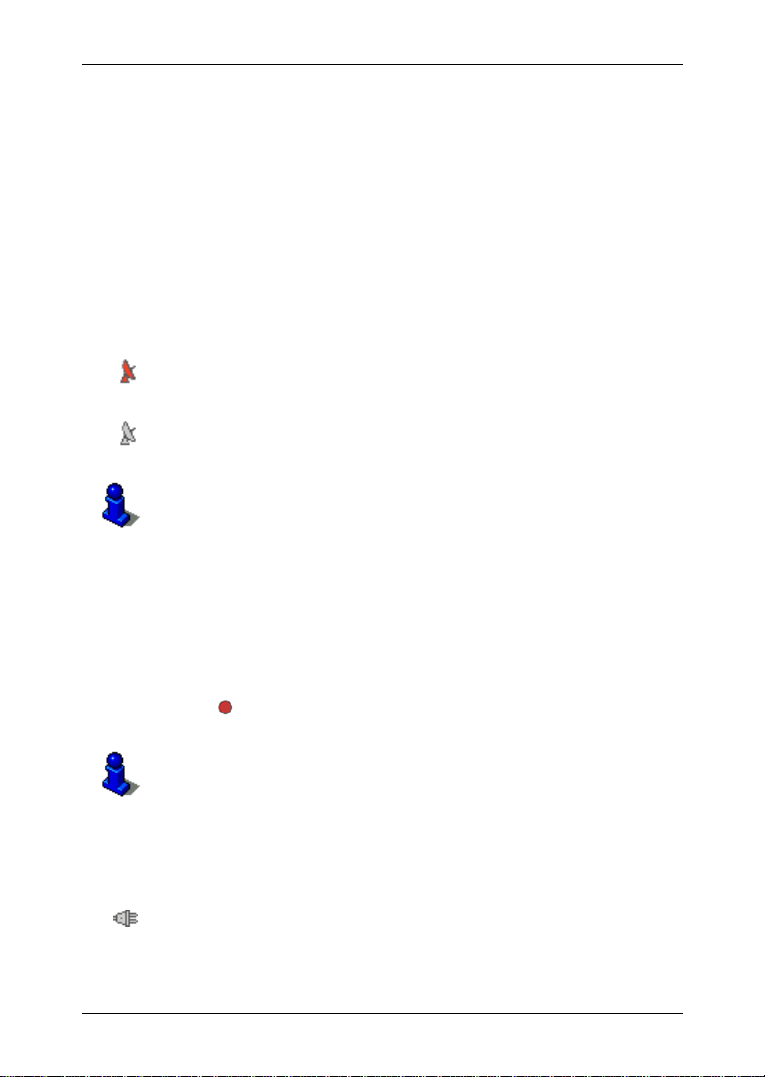
Uporabniški priročnik NAVIGON 70 Plus | 70 Premium | 70 Premium Live
4 Upravljanje navigacijskega sistema
4.1 Informacije
Na zgornjem robu številnih oken so različne ikone, ki prikazujejo
informacije.
GPS
Ikona GPS lahko prikazuje naslednja stanja GPS-sprejema:
Ni GPS-a (Ni simbola): vgrajeni GPS-sprejemnik ni pripravljen za
uporabo. Stopite v stik z nami, če težave dlje časa ne morete odpraviti.
(Glejte "
Vprašanja o izdelku" na strani 9)
Ni signala: na voljo so podatki manj kot treh satelitov. Položaja ni
mogoče izračunati.
GPS pripravljen: na voljo so podatki najmanj treh satelitov. Položaj je
mogoče izračunati.
Podrobne informacije o GPS-položaju najdete v poglavju "
GPS-položaj, trenutnega položaja" na strani
85.
Shranjevanje
Kompas
Ikona Kompas prikazuje, v katero smer se trenutno premikate.
Prikazana je lahko ena od naslednjih smeri neba: S, SV, V, JV, J, JZ, Z,
SZ.
Posnetek
Ikona (Snemanje posnetka) prikazuje, da se prav kar snema
posnetek.
Podrobne informacije o posnetkih najdete v poglavju "
strani
75.
Posnetki" na
Energija
Ikona Energija lahko prikazuje naslednja stanja vgrajene baterije za
večkratno polnjenje:
Napravo napaja zunanji napajalni vir. Baterija je popolnoma napolnjena.
- ali -
- 20 - Upravljanje navigacijskega sistema
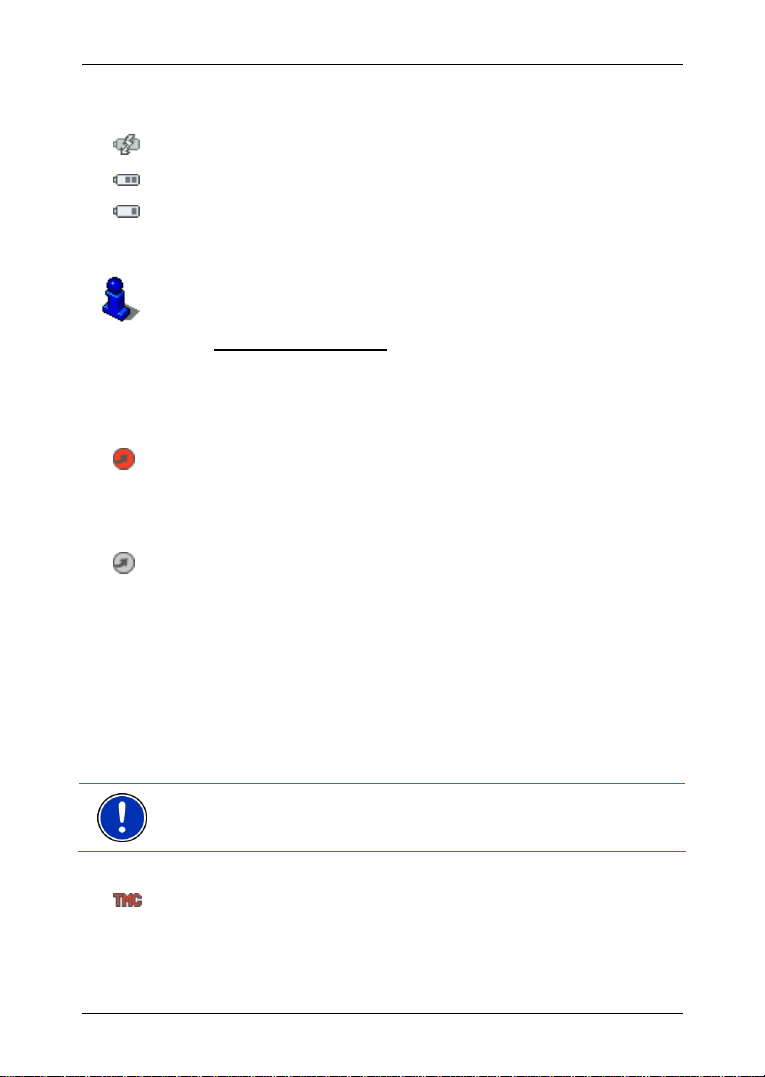
Uporabniški priročnik NAVIGON 70 Plus | 70 Premium | 70 Premium Live
Polnjenje baterije ni mogoče, ker je njena temperatura previsoka ali
prenizka.
Napravo napaja zunanji napajalni vir. Baterija se trenutno polni.
Napravo napaja notranja baterija. Stanje polnosti baterije je zadostno.
Napravo napaja notranja baterija. Stanje polnosti baterije je šibko.
NAVIGON Live Services
To poglavje si preberite samo, če imate navigacijsko napravo
NAVIGON 70 Premium Live.
Ikona NAVIGON Live Services prikazuje razpoložljivost storitev
NAVIGON Live. Prikazuje lahko naslednja stanja:
(Ni simbola) Ni storitev NAVIGON Live: Storitve NAVIGON Live so
izključene. (Glejte "
strani
116.)
(Rdeča) Povezava se vzpostavlja: povezava s strežnikom
NAVIGON Live se še ni vzpostavila. Vzroki so lahko naslednji:
► Mobilna povezava je prekinjena.
► Strežnik NAVIGON Live se ne odziva.
(Svetlo siva) Storitve NAVIGON Live so pripravljene: povezava s
strežnikom NAVIGON Live je bila vzpostavljena. Storitve
NAVIGON Live so na voljo.
Konfiguriranje storitev NAVIGON Live" na
Prometnih informacij
TMC
Navigacijski sistem ima integriran TMC-sprejemnik, ki vam sporoča
aktualne prometne informacije. Tako lahko navigacijski sistem po
potrebi dinamično spremeni pot, da se na primer izognete gneči na
cesti.
Napotek: To funkcijo je mogoče uporabljati samo v državi, v kateri
pošiljanje prometnih informacij poteka prek TMC-ja. Tak način pošiljanja
prometnih informacij ni običajen v vseh državah.
Ikona TMC lahko prikazuje naslednja stanja TMC-sprejema:
Iščem postajo (v rdeči barvi): TMC-sprejemnik je pripravljen na
sprejem, vendar ne najde oddajnika, ki bi oddajal TMC-signale.
Prometne informacije niso voljo.
Upravljanje navigacijskega sistema - 21 -
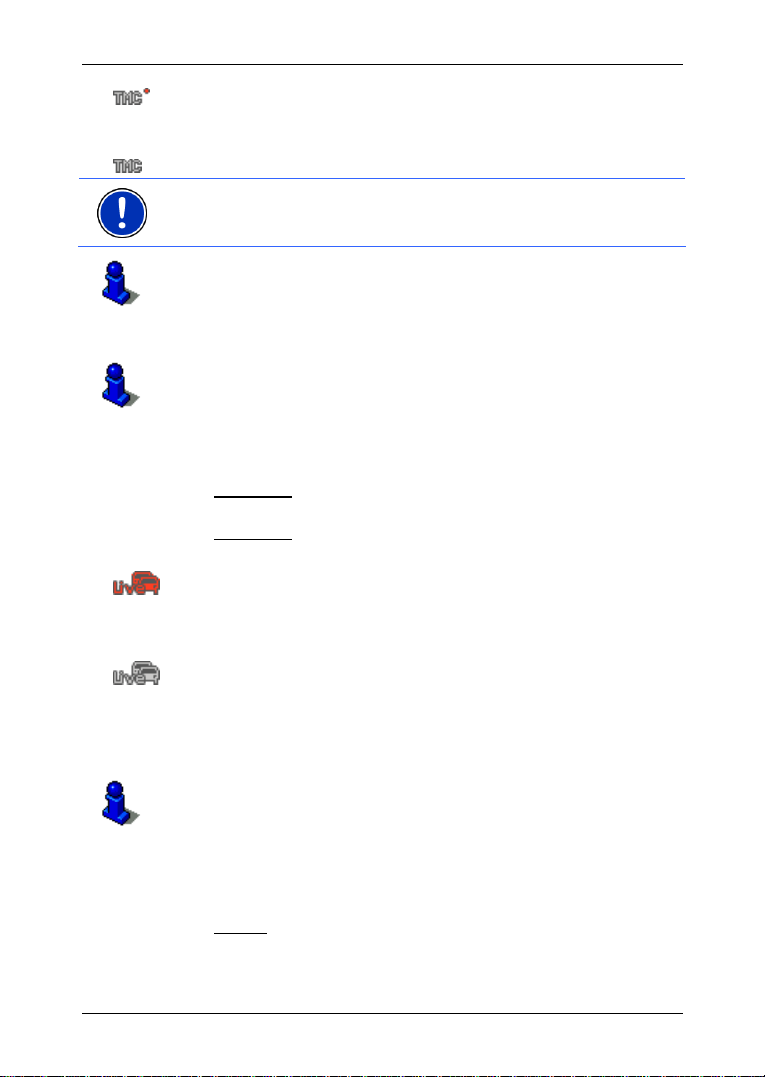
Uporabniški priročnik NAVIGON 70 Plus | 70 Premium | 70 Premium Live
Iščem postajo: TMC-sprejemnik je pripravljen na sprejem, vendar ne
najde oddajnika, ki bi oddajal TMC-signale. Prometne informacije so na
voljo. To se lahko zgodi na primer tedaj, ko peljete skozi predor.
TMC pripravljen (v sivi barvi): sprejem prometnih informacij je mogoč.
Napotek: TMC-antena je vgrajena v napajalni kabel za v avto. Ikona
Iščem postajo se lahko torej pojavi tudi tedaj, ko napajalni kabel ni
priključen na navigacijsko napravo.
Opis funkcije TMC najdete v poglavju "
strani
87.
TMC (Prometnih informacij)" na
Traffic Live
To poglavje si preberite samo, če imate navigacijsko napravo
NAVIGON 70 Premium Live.
Prometne informacije lahko prejemate preko storitev NAVIGON Live
(Traffic Live) ali preko radijskih postaj (TMC). (Glejte "
storitev NAVIGON Live" na strani
Ikona Traffic Live
se prikaže, če prometne informacije prejemate preko
116)
storitev NAVIGON Live.
Ikona Traffic Live
lahko prikazuje naslednja stanja sprejema prometnih
informacij:
(Rdeča) Povezava se vzpostavlja: zadnjiu poskus priklica prometnih
informacije s strežnika NAVIGON Live ni uspel. To se lahko zgodi na
primer tedaj, ko peljete skozi predor. Morda pa ni na voljo nobenih
sporočil, ki so bile predhodno priklicane.
Konfiguriranje
(Svetlo siva) Storitev Traffic Live je pripravljena: prometne
informacije je mogoče priklicati. Razpoložljiva sporočila so aktualna.
Bluetooth / Telefon
Ta odsek si preberite samo, če imate eno od naslednjih navigacijskih
naprav:
► NAVIGON 70 Premium
► NAVIGON 70 Premium Live
Navigacijska naprava ima vgrajen prostoročni modul Bluetooth. Tako jo
lahko uporabljate tudi za prostoročno telefoniranje za največ dva
mobilna telefona s funkcijo Bluetooth.
Ikona Telefon
telefoniranje:
Ni Bluetootha (Ni simbola): funkcija Bluetooth je izključena.
- 22 - Upravljanje navigacijskega sistema
lahko prikazuje naslednja stanja modula za prostoročno
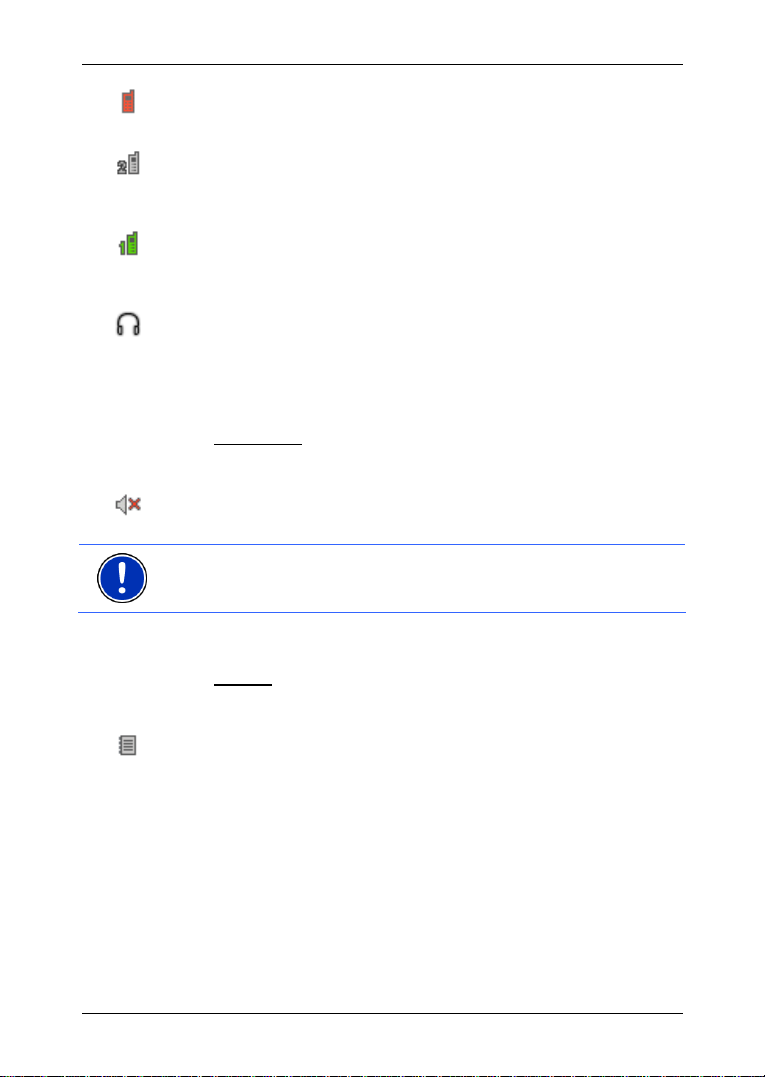
Uporabniški priročnik NAVIGON 70 Plus | 70 Premium | 70 Premium Live
Ni povezan (rdeč mobilni telefon): navigacijska naprava ni povezana z
drugimi napravami prek Bluetootha.
Povezan (bel mobilni telefon): navigacijska naprava je povezana z
mobilnim telefonom in jo lahko uporabljate za prostoročno telefoniranje.
Številka prikazuje, kateri od obeh telefonov je trenutno aktiven.
Klic v teku (zelen mobilni telefon): modul za prostoročno telefoniranje
navigacijskega sistema se trenutno uporablja za telefoniranje. Številka
prikazuje, na katerem od obeh telefonov trenutno poteka pogovor.
Slušalke: povezana je slušalka. Vsa navodila navigacijskega sistema
boste slišali preko slušalk. Funkcije prostoročnega modula za
telefoniranje niso na voljo.
Izklop zvoka
Ikona Izklop zvoka lahko prikazuje naslednja stanja:
Ni simbola: zvok navigacije je vklopljen.
Izklop zvoka: zvok navigacije je izklopljen. Če se nahajate v načinu
navigacije, navodil ne boste slišali.
Napotek: Ta ikona prikazuje samo izklop zvoka za navigacijska
navodila. Ničesar ne pove o glasnosti sistema za prostoročno
telefoniranje.
Dnevnik
Ikona Dnevnik lahko prikazuje naslednja stanja:
Ni simbola: Dnevnik voženj je deaktiviran. Vožnje se ne shranjujejo.
Dnevnik: Dnevnik voženj je aktiviran. Pred vsako navigacijo boste
pozvani, da vnesete potrebne podatke za vnos v dnevnik voženj (razlog
vožnje, stanje km ...). Če želite, pa lahko beleženje vožnje prekličete.
4.2 Tipkovnica programske opreme
Če je treba vnesti besedilo, se na zaslonu prikaže tipkovnica
programske opreme.
Na tipkovnici lahko s prsti vnesete vse podatke. Vnesete lahko samo
velike tiskane črke.
Pri vnosu imen krajev ali ulic vam ni treba vnesti posebnih znakov in
preglasov. Navigacijski sistem bo te znake vnesel samodejno. Če na
Upravljanje navigacijskega sistema - 23 -
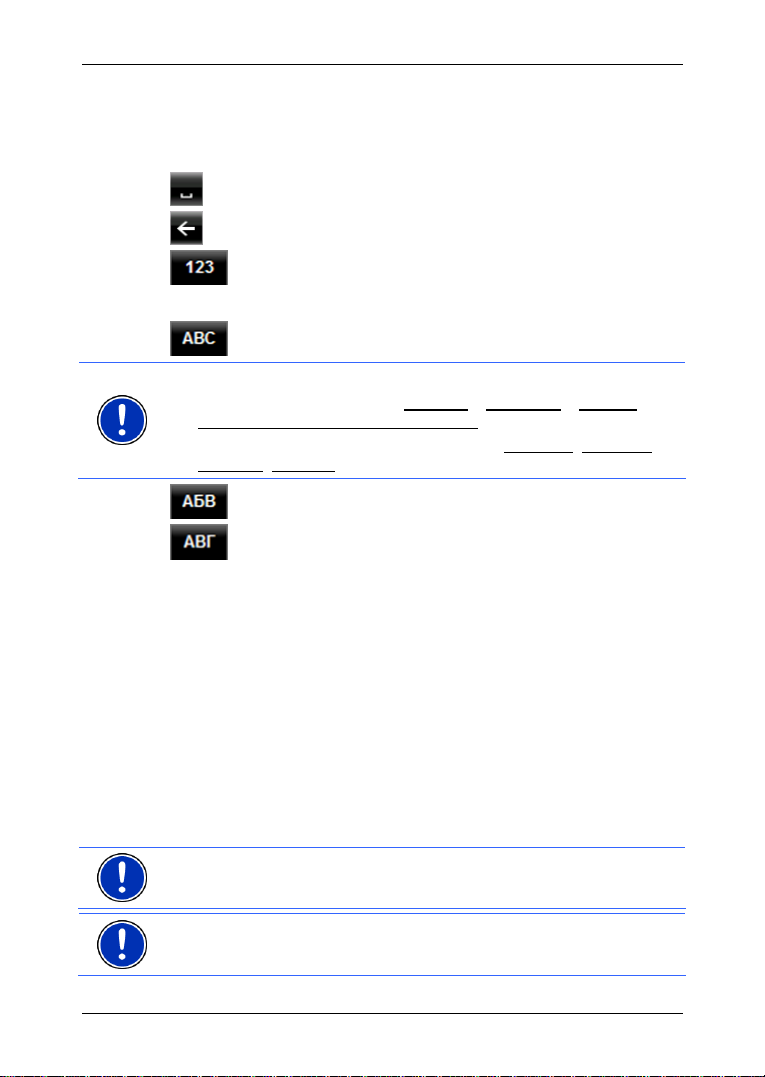
Uporabniški priročnik NAVIGON 70 Plus | 70 Premium | 70 Premium Live
primer iščete kraj z imenom "Bärnau", vnesite preprosto "Barnau".
Posebni znaki so lahko koristni pri označevanju shranjenih ciljev in poti.
4.2.1 Posebne tipke
vnese presledek.
izbriše znak pred kazalcem.
odpre tipkovnico s številkami.
Latinica, cirilica in grščina
odpre tipkovnico z latinico.
Napotek: Konfigurirate lahko postavitev za tipkovnico z latinico.
► V oknu NAVIGACIJA pritisnite Možnosti > Nastavitve > Splošno >
Razporeditev tipkovnice (Latinske črke)
► Določite, katero postavitev želite uporabiti (QWERTZ, QWERTY,
ABCDEF
, AZERTY).
odpre tipkovnico s cirilico.
odpre tipkovnico z grškimi črkami.
Za vnos naslovov ali oznak posebnih ciljev se odpre standardna
tipkovnica za pisavo zadevne države.
Če želite cilj shraniti med Priljubljene ali če izberete kategorijo posebnih
ciljev ali državo, se bo odprla tipkovnica za jezik uporabniškega
vmesnika.
Iz tipkovnice za cirilico ali grške črke lahko preklopite tudi na tipkovnico
za latinico. Številne naslove lahko tudi prečrkujete ali vnesete v jeziku
uporabniškega vmesnika.
Primer: jezik uporabniškega vmesnika je nemščina. Navigirati želite do
Moskve. Na voljo imate naslednje možnosti:
► "Москва" (cirilica)
► "Moskva" (prečrkovano)
► "Moskva" (slovensko)
.
Napotek: Imena ulic in krajev lahko vnesete v jeziku uporabniškega
vmesnika le, če so tako shranjena tudi v podatkovni bazi zemljevida.
Napotek: Vedno sta na voljo največ 2 tipkovnici.
- 24 - Upravljanje navigacijskega sistema
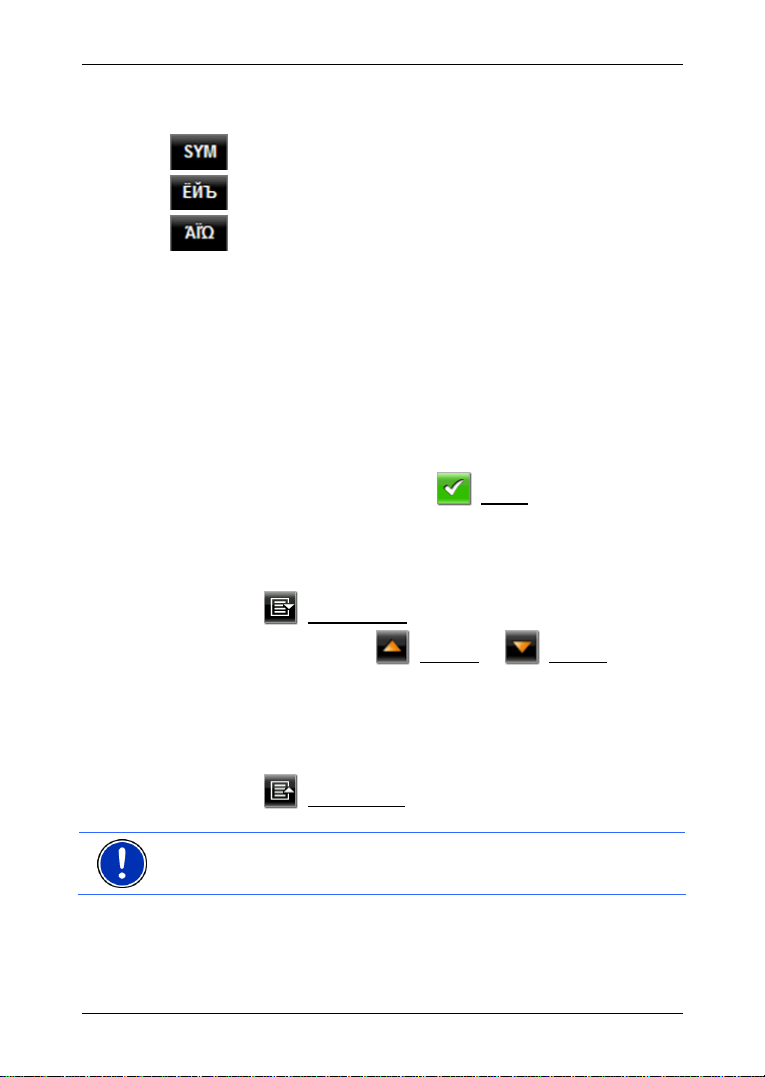
Uporabniški priročnik NAVIGON 70 Plus | 70 Premium | 70 Premium Live
Preglasi, naglasi in dodatne črke
Za vsako pisavo je na voljo dodatna tipkovnica s posebnimi znaki.
odpre tipkovnico s posebnimi znaki latinice.
odpre tipkovnico s posebnimi znaki cirilice.
odpre tipkovnico s posebnimi grškimi znaki.
Takoj, ko vnesete posebni znak, se samodejno prikaže tipkovnica s
črkami.
4.2.2 Vnos podatkov
Pogosto so na voljo seznami, s katerih lahko izberete vnos. To se na
primer zgodi, ko vnašate kraj.
Takoj po vnosu prve črke se prikaže največji kraj države, ki se začne s
to črko.
Po vnosu nadaljnjih črk se prikaže prvi kraj, ki se začne z vnesenimi
črkami.
► Ko se prikaže pravi kraj, pritisnite (V redu), da zaključite vnos
kraja.
Kadarkoli lahko odprete seznam vseh krajev, katerih imena se začnejo
na do zdaj vnesene črke ali ki v imenu vsebujejo vneseno besedilo. Več
črk, kot vnesete, krajši bo seznam.
► Pritisnite (Odpri seznam), da se prikaže seznam.
S stikalnima površinama
(Navzgor) in (Navzdol) se lahko
premikate po seznamu.
► Dotaknite se vnosa na seznamu, če ga želite prevzeti v vnosno
polje.
Takoj po prevzemu vnosa se seznam zapre. Vnos kraja je tako
končan.
► Pritisnite (Zapri seznam), da zaprete seznam brez prevzema
vnosa.
Napotek: Seznam se odpre samodejno, ko vsebuje samo še 4 ali manj
vnosov.
4.3 Možnosti
V nekaterih oknih so možnosti, prek katerih lahko dostopate do
nadaljnjih funkcij.
Upravljanje navigacijskega sistema - 25 -
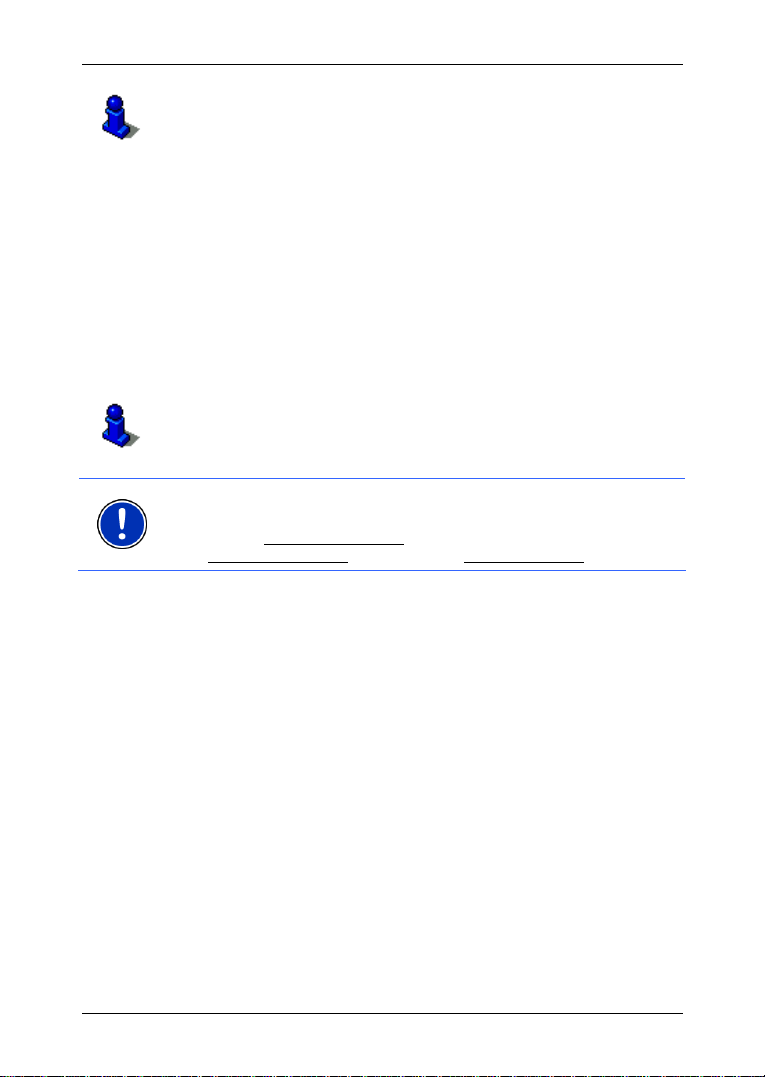
Uporabniški priročnik NAVIGON 70 Plus | 70 Premium | 70 Premium Live
Opis vseh razpoložljivih možnosti najdete v poglavju "
strani
52.
4.4 Meniji
Nekatere stikalne površine vsebujejo meni, ki se odpre ob dotiku
zadevne stikalne površine.
► Dotaknite se menijske točke, če želite izvesti njeno funkcijo.
Če želite meni zapreti brez izvedbe njegove funkcije, se dotaknite
stikalne površine, s katero ste meni odprli.
5 Glasovno krmiljenje
Ta odsek si preberite samo, če imate eno od naslednjih navigacijskih
naprav:
NAVIGON 70 Premium
NAVIGON 70 Premium Live
Napotek: Funkcija Glasovno krmiljenje ni na voljo za vsak jezik.
Pri jezikih, za katere je ta funkcija na voljo, se v oknu N
prikaže polje Glasovno krmiljenje
polja Glasovno krmiljenje
Številne funkcije vaše navigacijske naprave lahko udobno prikličete
preko glasovnega vnosa.
5.1 Aktiviranje glasovnega upravljanja
V nekaterih oknih je glasovno upravljanje aktivno samodejno. To
zadeva predvsem okna, v katerih morate odgovoriti, kot npr. če se
pojavi prometno sporočilo za vašo pot.
Z vključenim približevalnim tipalom:
Če je vključeno približevalno tipalo, lahko v oknu N
zemljevidu in po potrebi tudi na oknu P
glasovno upravljanje kot sledi
► NAVIGON 70 Premium: Na kratko se dotaknite okvirja navigacijske
naprave.
► NAVIGON 70 Premium Live: Približajte dlan zaslonu.
Ko roko umaknete, boste zaslišali en potrditveni signal in izgovorite
lahko svoj ukaz.
. Pri nepodprtih jezikih je namesto
prikazano polje Prikaži zemljevid.
ROSTOROČNI MODUL vklopite
Možnosti" na
AVIGACIJA
AVIGACIJAna
- 26 - Glasovno krmiljenje
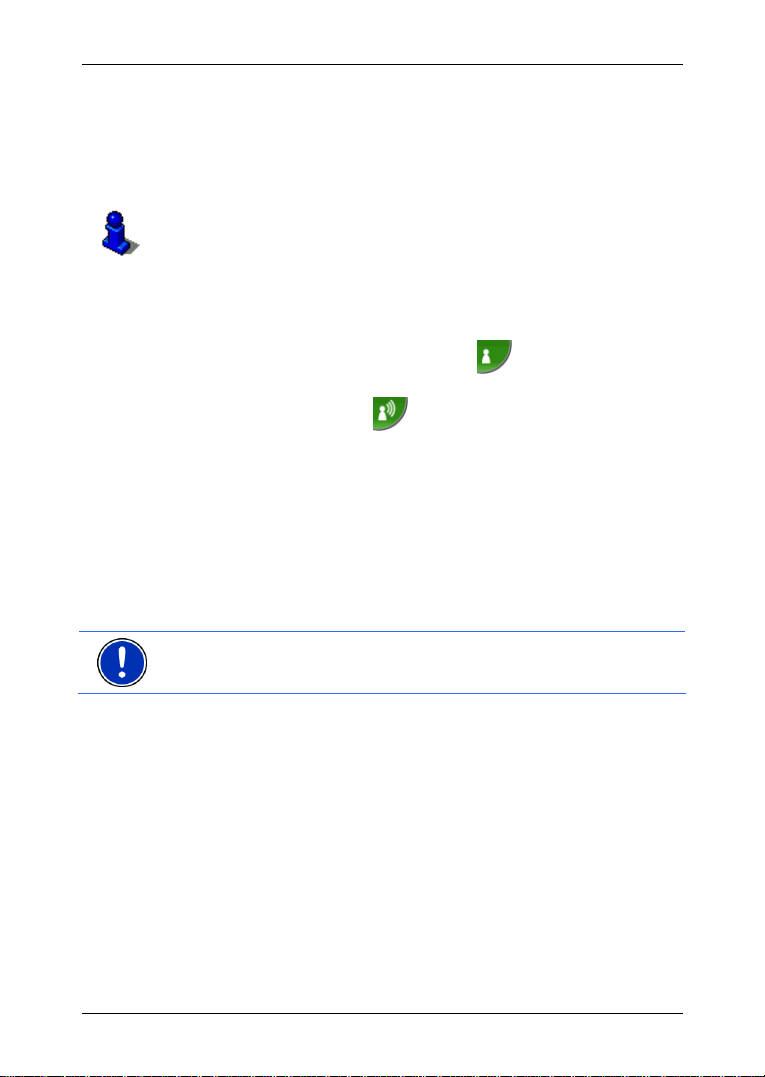
Uporabniški priročnik NAVIGON 70 Plus | 70 Premium | 70 Premium Live
Z izključenim približevalnim stikalom:
Na zemljevidu se v načinih Standardno in Navigacija aktivira glasovno
upravljanje, če je prikazana vrstica s stikalnimi polji:
► Dotaknite se poljubne točke na zemljevidu.
Zaslišali boste en potrditveni signal in izgovorite lahko svoj ukaz.
Podrobnejše informacije o približevalnem tipalu najdete v "
tipalo" na strani
57.
5.2 Uporabi glasovno krmiljenje
Če lahko funkcije v oknu prikličete z glasovnim upravljanjem, bo v
levem zgornjem kotu okna prikazana ikona
je aktivno).
En sam signalni ton in ikona
(Govorite) označujeta, da
navigacijski sistem čaka na vaš glasovni vnos.
► Izrecite ukaz.
Zaslišali boste pozitiven potrditveni zvok (dva visoka tona) in
funkcija se bo izvedla.
Če navigacijski sistem ni razumel vaših navodil ali če nekaj časa nič ne
rečete, se bo oglasil negativen potrditveni zvok (dva kratka nizka tona).
► Ponovite ukaz.
Če vas navigacijska naprava še vedno ne razume, se prikaže napotek
"Recite Pomoč".
Napotek: Navigacijska navodila in opozorila so izklopljena, dokler
sistem pričakuje glasovne vnose.
5.3 Pomoč
Če želite izvedeti, kateri glasovni vnosi so trenutno mogoči, preprosto
izgovorite "Pomoč". V skoraj vseh oknih, v katerih je glasovno
upravljanje podprto, vam bo nato navigacijski sistem povedal, katere
ukaze lahko izgovorite v trenutnem oknu.
Približevalno
(Glasovno krmiljenje
5.4 Izklop glasovnega upravljanja
Glasovno upravljanje se izklopi pod naslednjimi pogoji:
► Če navigacijsko napravo upravljate s prstom, ko le-ta od vas
pričakuje glasovni vnos.
► Pri dohodnem klicu in med tekočim telefonskim pogovorom, ko
navigacijsko napravo uporabljate za prostoročno telefoniranje.
Glasovno krmiljenje - 27 -
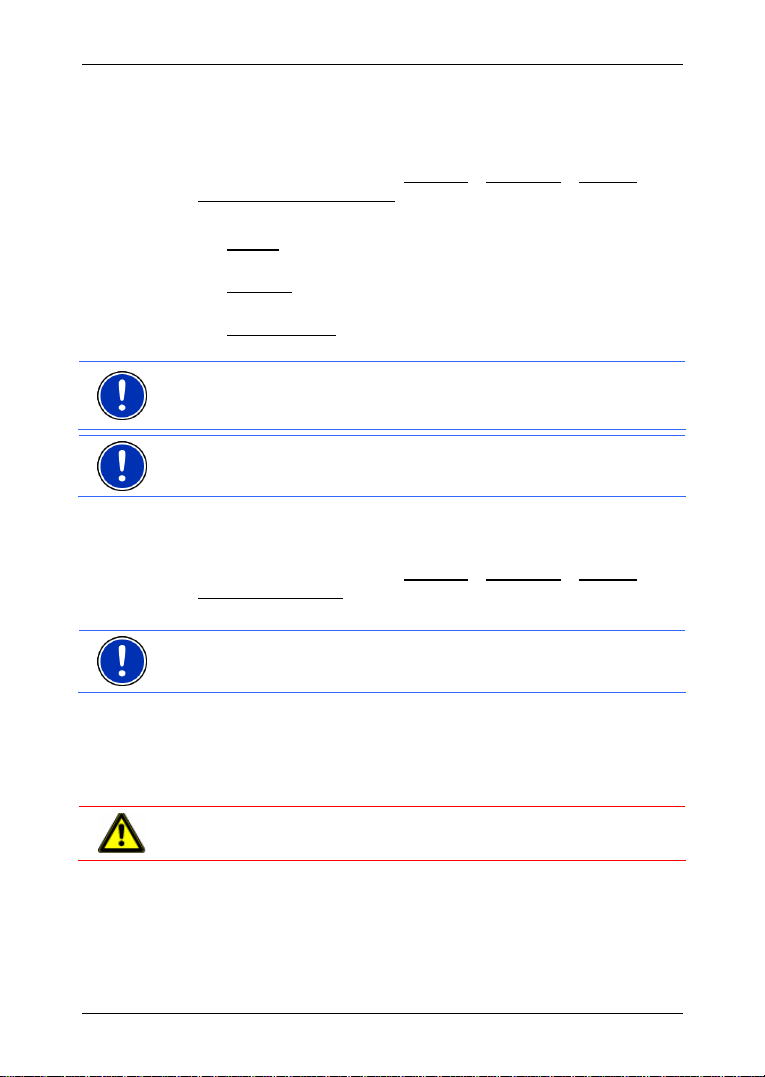
Uporabniški priročnik NAVIGON 70 Plus | 70 Premium | 70 Premium Live
5.5 Konfiguriranje glasovnega upravljanja
Konfigurirate lahko, za katere naloge želite uporabljati glasovno
upravljanje.
► V oknu NAVIGACIJA pritisnite Možnosti > Nastavitve > Splošno >
Uporabi glasovno krmiljenje
Izberite, za katere naloge želite uporabiti glasovno krmiljenje:
► V celoti: Uporabljate lahko celoten funkcijski obseg glasovnega
krmiljenja.
► Odgovori: Določite lahko naslove in odgovarjate na vprašanja
navigacijske naprave.
► Določite naslov: Z glasovnim krmiljenjem lahko določite samo
naslov.
Napotek: Podrobne informacije o vnosu cilja navigacije prek
glasovnega upravljanja najdete v poglavju "
strani
31.
Napotek: Podrobne informacije o klicanju prek glasovnega upravljanja
najdete v poglavju "
Glasnost pomočnika za glasovno upravljanje je mogoče uravnavati
Klicanje z glasovno izbiro" na strani 101.
neodvisno od glasnosti navigacijskih navodil. Tako lahko pozive za
vnos slišite tudi, če ste izklopili zvok navigacijskih navodil.
1. V oknu N
AVIGACIJA pritisnite Možnosti > Nastavitve > Splošno >
Glasnost pomočnika
2. Določite glasnost pomočnika.
.
Glasovni vnos cilja" na
.
Napotek: Informacije o konfiguriranju navigacijskega sistema najdete v
poglavju "
Konfiguriranje navigacijskega sistema" na strani 117.
6 Navigacija
Navigacijski sistem uporabljate na lastno odgovornost.Navigacijski
sistem uporabljate na lastno odgovornost.
Pozor! Obvezno upoštevajte vse varnostne napotke v poglavju
Pomembni varnostni napotki" na strani 10.
"
Moten GPS-sprejem
Pri motenem GPS-sprejemu (npr. če ste v tunelu) se navigacija
nadaljuje. Navigacijski sistem nato iz podatkov poti in vašega
dosedanjega načina vožnje izračuna vaš predviden položaj. Takoj, ko
- 28 - Navigacija
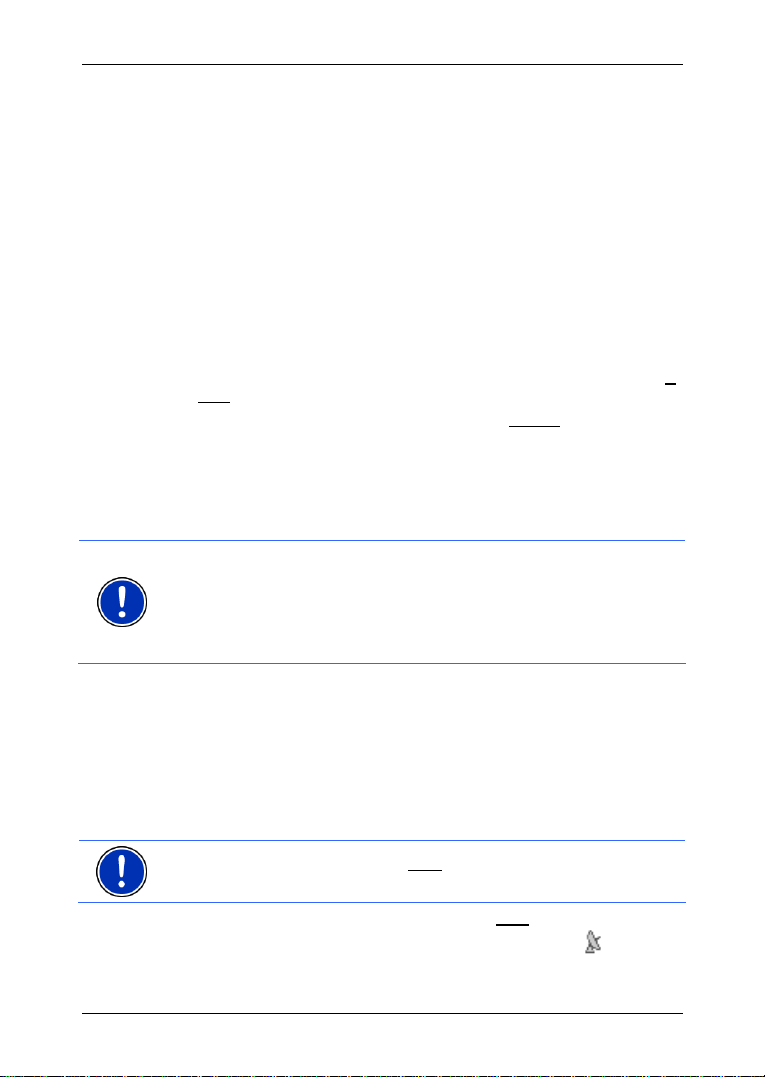
Uporabniški priročnik NAVIGON 70 Plus | 70 Premium | 70 Premium Live
so GPS-signali spet na voljo, se navigacija nadaljuje z realnimi GPSpodatki.
Prispetje na cilj
Ko dosežete cilj, zaslišite ustrezno sporočilo.
Na zemljevidu sta nato prikazana samo še vaš trenutni položaj
(oranžna puščica) in ciljna zastavica.
6.1 Zagon navigacijskega programa
Vklopili ste navigacijsko napravo.
Prikazalo se bo naslednje sporočilo:
"Upoštevajte, da imajo cestnoprometni predpisi prednost pred navodili
navigacijskega sistema. Naprave ne upravljajte med vožnjo."
► Ko preberete besedilo in ste prepričani, da ga razumete, pritisnite V
redu.
Če tega napotka ne želite sprejeti, pritisnite Prekliči
zaustavite navigacijsk oaplikacijo.
Odpre se okno N
navigacijskega programa.
Inicializacija GPS-sprejemnika
Napotek: Za brezhiben sprejem GPS-podatkov med GPS-
sprejemnikom in sateliti ne sme biti ovir. Predori, ozke soteske v
naseljih ali zrcalne površine na hišah lahko močno ovirajo GPS-sprejem
ali ga celo onemogočijo. Če se GPS-sprejemnik oz. navigacijska
naprava nahaja v vozilu, lahko kovinsko obdelana sprednja šipa ali
ogrevanje sprednje šipe povzroči slab GPS-sprejem.
Takoj, ko se vaša navigacijska naprava vklopi, se začne inicializacija
GPS-sprejemnika.
Prva inicializacija vgrajenega GPS-sprejemnika se začne po prvem
zagonu navigacijskega programa. Traja lahko do 5 minut.
Ob vsakem nadaljnjem vklopu navigacijske naprave se GPS-sprejem
vzpostavi v kratkem času.
Če je bila navigacijska naprava vklopljena dlje kot en teden, lahko
naslednja inicializacija traja tudi do 5 minut.
AVIGACIJA. V njem lahko dostopate do vseh funkcij
, da ponovno
Napotek: Takoj po tem, ko ikona GPS
je lahko natančnost določitve položaja še nekaj minut manjša.
V desnem zgornjem kotu zaslona vidite ikono GPS. Takoj, ko so na
voljo podatki najmanj treh satelitov, se zaslon preklopi na
prikaže stanje GPS pripravljen,
(GPS
pripravljen).
Navigacija - 29 -
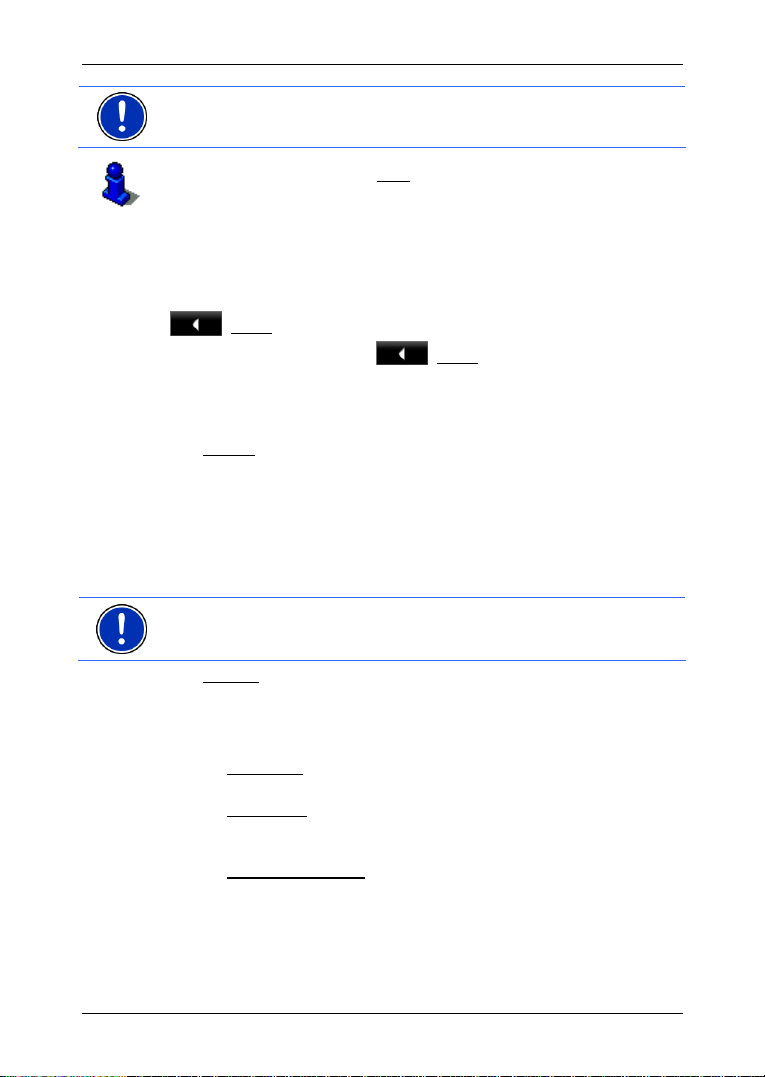
Uporabniški priročnik NAVIGON 70 Plus | 70 Premium | 70 Premium Live
Napotek: Inicializacija se izvede najhitreje, če z vožnjo počakate,
dokler se inicializacija ne zaključi.
Podrobne informacije o ikoni GPS
strani
20.
najdete v poglavju "GPS" na
Nazaj do okna Navigacija
Okno NAVIGACIJA se odpre, ko zaženete navigacijski program.
Če je odprto katero drugo okno navigacijskega programa, pritisnite
(Nazaj). Tako boste prišli do predhodnega okna.
► Tako dolgo pritiskajte na (Nazaj), dokler se ne odpre okno
AVIGACIJA.
N
6.2 Vnos cilja
Pod Nov cilj vnesite cilje, do katerih še niste navigirali ali jih še niste
shranili. Tukaj lahko
► vnesete naslov cilja. (Glejte "Vnos ciljnega naslova", stran 32)
► vnesete koordinate cilja. (Glejte "224HVnesi koordinate", stran 225H33)
► izberete posebni cilj. (Glejte "226HPosebni cilj", stran 227H34)
► izberete cilj hitrega dostopa. (Glejte "228HPosebni cilji v neposrednem
dostopu", stran
Napotek: Če prvič vnašate nov cilj, boste pozvani k izbiri države, v
kateri je cilj.
Pod Moji cilji so na razpolago naslednji seznami s cilji oz. naslovi:
► PRILJUBLJENI: vsi cilji, ki ste jih vnesli v in shranili. (Glejte
"
230HPriljubljeni", stran 231H39)
Na seznam P
► Moj naslov: naslov, shranjen kot domač naslov. (Glejte
"
232HDoločitev domačega naslova", stran 233H45)
► Moje vozilo: položaj vašega vozila se shrani samodejno, če
uporabite funkcijo Parkiranje v bližini cilja. (Glejte "
v bližini cilja", stran
► Moja začetna točka: začetna točka zadnje navigacije se shrani
samodejno.
► ZADNJI CILJI: cilji, do katerih ste že navigirali. (Glejte "236HZadnji cilji",
stran
237H40)
► UVOŽENI NASLOVI: vsi cilji, ki ste jih uvozili iz programa Microsoft
outlook ali drugega podatkovnega vira. (Glejte "
229H38)
RILJUBLJENI se shranijo tudi trije posebni cilji.
235H76)
234HParkiranje
238HUvoženi naslovi: Iz
- 30 - Navigacija
